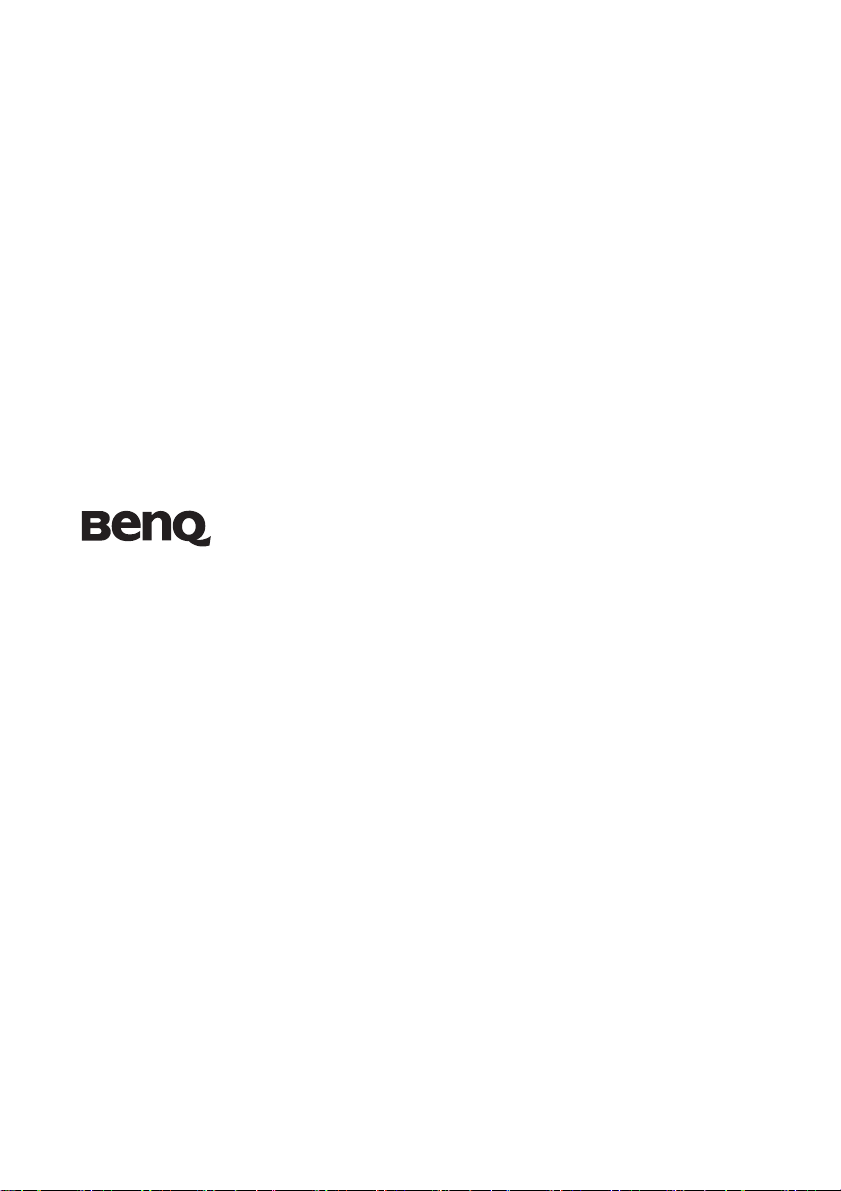
MP510
메인스트림 시리즈
사용 설명서
디지털 프로젝터
사용 시작하기
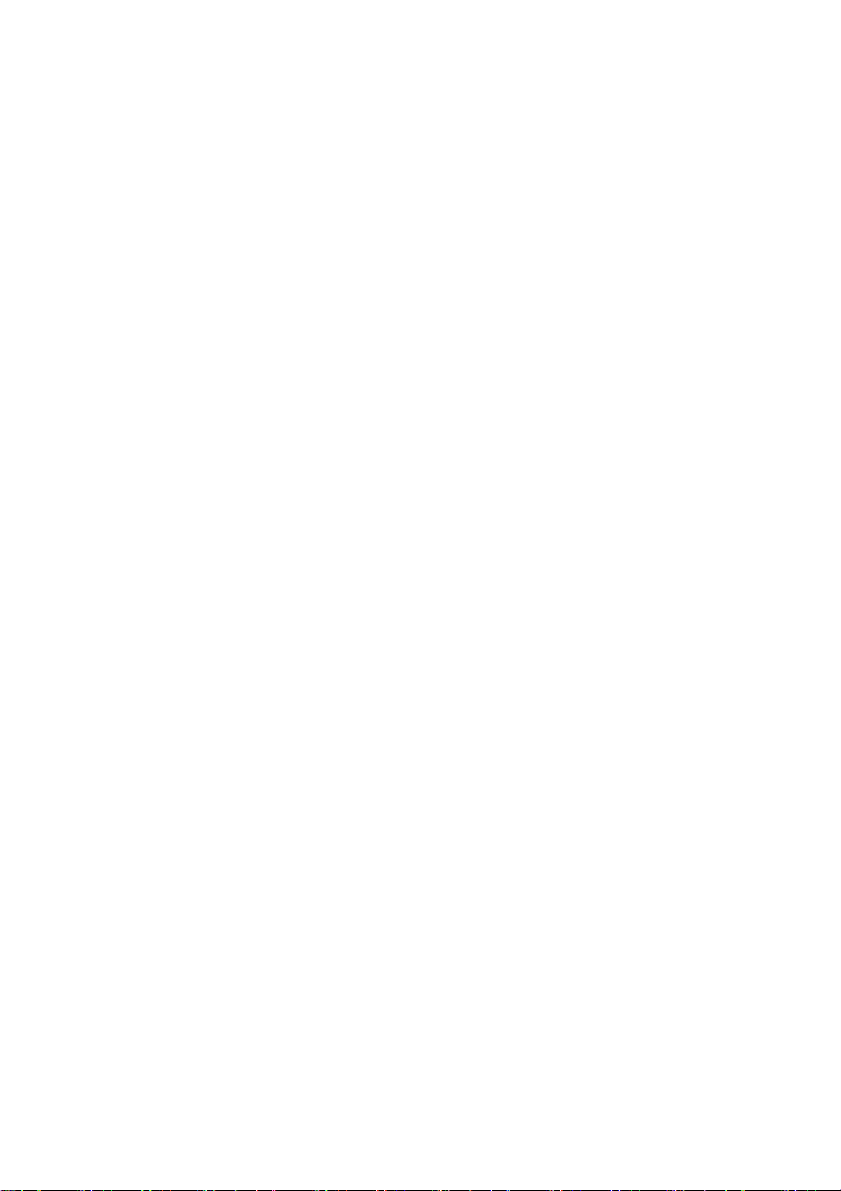
차례
중요 안전 지침
............................................................................ 8
소개
프로젝터 기능
기본 제공물품
프로젝터 설명
조작 도구와 기능
프로젝터 설치 위치
위치 선택하기
영사 이미지 크기 조정하기
연결하기
컴퓨터 연결하기
비디오 입력 장치 연결하기
작동하기
시작하기
암호 기능 사용하기
입력 신호 전환하기
영사 이미지 조정하기
이미지 최적화하기
프리젠테이션 타이머 설정하기
이미지 숨기기
이미지 정지하기
높은 고도 환경에서 작동하기
프로젝터 종료하기
메뉴 작동하기
................................................................. 17
................................................................. 21
......................................................... 4
.....................................................................8
.....................................................................8
......................................................................9
...............................................................10
............................................... 13
...................................................................13
.............................................14
...............................................................17
.............................................18
............................................................................21
.........................................................22
.........................................................24
.....................................................25
..........................................................27
.....................................29
...................................................................30
...............................................................31
........................................31
..........................................................32
....................................................................33
유지 보수
프로젝터 관리하기
램프 정보
문제 해결
2
차례
................................................................ 40
..........................................................40
............................................................................41
................................................................ 47
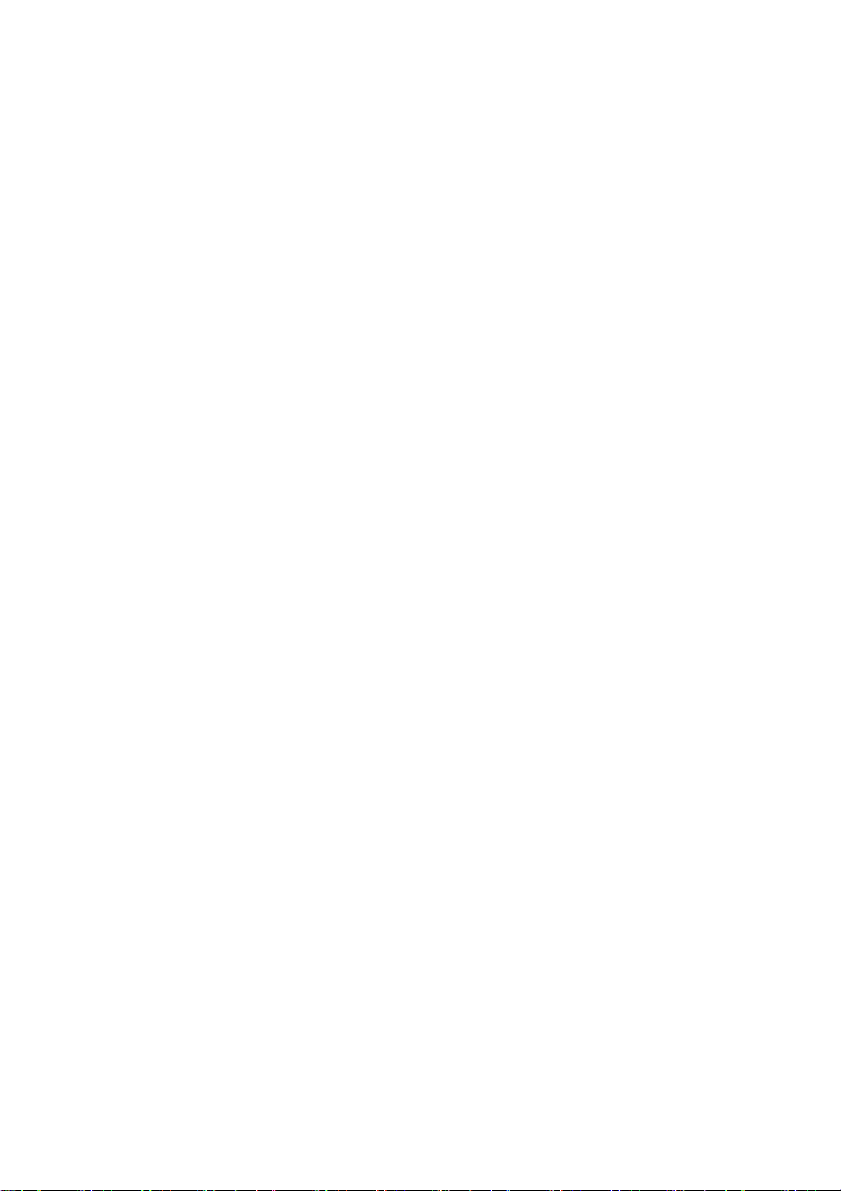
......................................................................... 48
사양
프로젝터 사양
정보 표
................................................................................ 49
.................................................................. 48
보증 및 저작권 정보
유한 무상 보증
저작권
책임 제한
규격
FCC
EEC
MIC
WEEE
................................................................................ 50
........................................................................... 50
......................................................................... 51
........................................................................... 51
규격
............................................................................ 51
규격
........................................................................... 51
규격
........................................................................ 51
지침
............................................. 50
................................................................. 50
차례
3
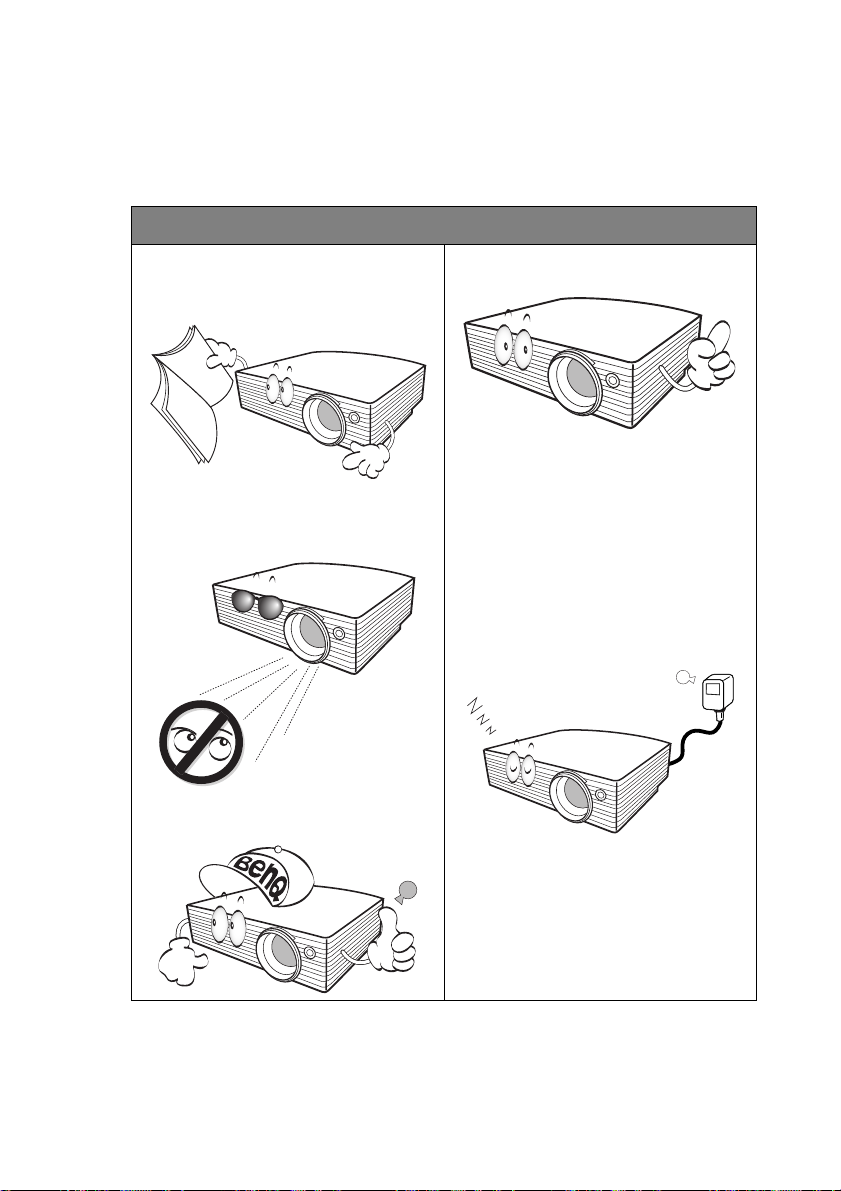
1.
중요 안전 지침
BenQ
이
되었습니다. 하지만, 이 제품을 안전하게 사용하려면 사용 설명서나 제품 본체에 적혀
있는 지침을 반드시 따라야 합니다
프로젝터는 정보 기술 장비와 관련된 안전 규격에 부합하도록 제작 및 시험
안전 지침
1.
프로젝터를 작동하기 전에 설명서
를 잘 읽어 주시고, 잘 보관해 두었
다가 나중에 참조하십시오
2.
작동 중에는 프로젝터 렌즈 정면을
바라보지 마십시오. 빛 강도가 세기
때문에 시력이 손상될 수 있습니다
.
4.
프로젝터 램프가 켜지면 렌즈 셔터를
열거나 렌즈 뚜껑을 떼어내십시오
.
5.
일부 국가에서는 선간 전압이 불안
정합니다. 이 프로젝터는
AC에서
.
안전하게 작동되지만 정전
되거나 ±
작동하지 않을 수 있습니다. 이와 같
이 선간 전압이 불안정하거나 중단
될 수 있는 곳에서는 프로젝터를 연
결할 때 정전압 장치, 과전압 억제기
무정전 전원 공급 장치
하십시오
10V의
과전압이 발생하면
.
100 - 240V
(UPS)를
.
,
사용
3.
4
중요 안전 지침
수리는 자격을 갖춘 정비 기술자에
게만 맡기십시오
.
6.
프로젝터가 작동 중일 때 영사 렌즈
를 물건으로 가리지 마십시오. 물건
이 발열되거나 변형될 수 있습니다
램프를 잠시 꺼두려면 프로젝터 또
는 리모콘에서
누르십시오
BLANK(
.
블랭크)를
.
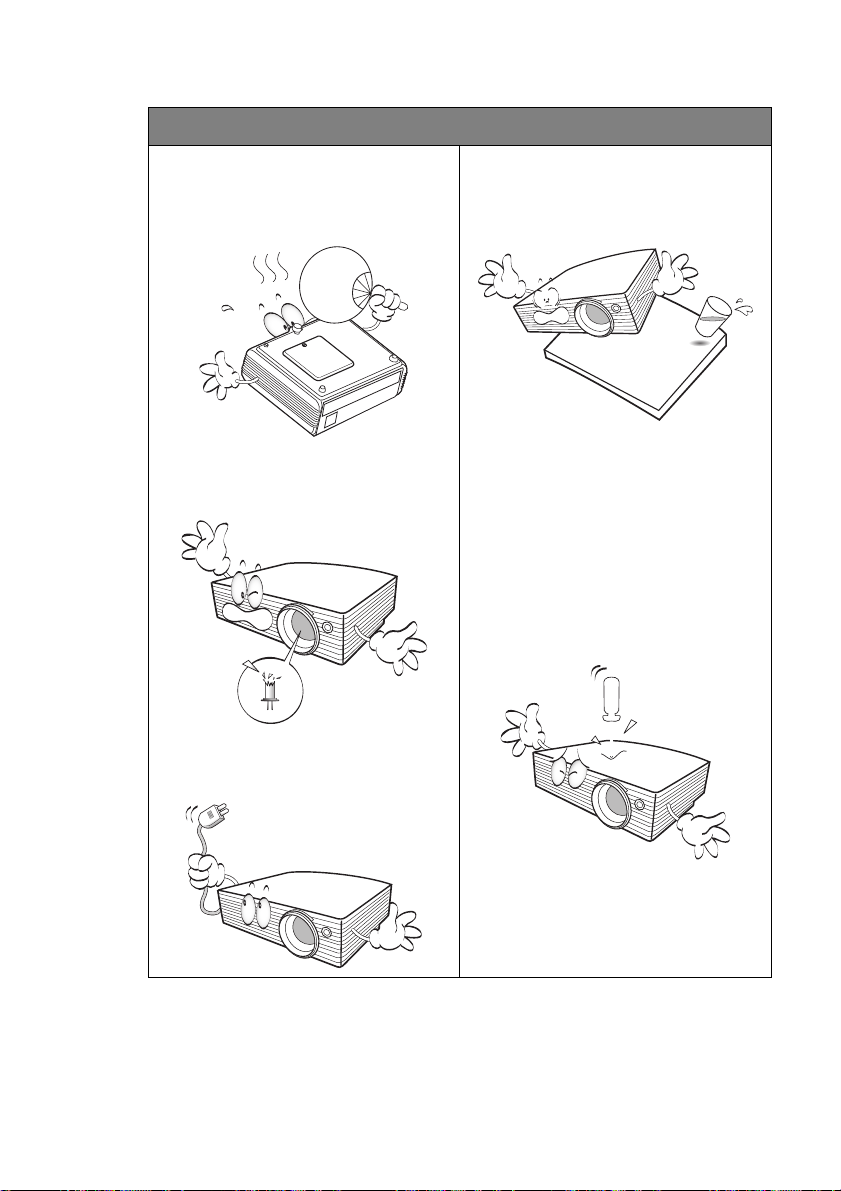
안전 지침(계속)
7.
작동 중에는 램프가 굉장히 뜨겁
습니다. 램프 교체를 위해 분리하
기 전에는 약
의 열을 식히십시오
45분 동안
.
프로젝터
10.
고정되지 않은 손수레, 받침대, 탁
자 등에는 제품을 올려 놓지 마십
시오. 제품이 떨어지면 크게 손상
될 수 있습니다
.
8.
정격 수명보다 오래 사용하지 마
십시오. 정격 수명보다 오래 사용
하면 가끔 고장 날 수 있습니다
9.
프로젝터의 전원 플러그를 빼지
않은 상태에서는 램프나 기타 전
기 부품을 교체하지 마십시오
11.
프로젝터를 분해하지 마십시오
고압 전류가 흐르고 있으므로 맨
.
.
손으로 만질 경우 치명적일 수 있
습니다. 사용자가 직접 수리할 수
있는 부품은 착탈형 덮개가 달린
램프뿐입니다
기타 덮개는 절대 풀거나 분리하
지 마십시오. 수리는 자격을 갖춘
전문 정비 기술자에게만 맡기십
.
시오
.
.
중요 안전 지침
5
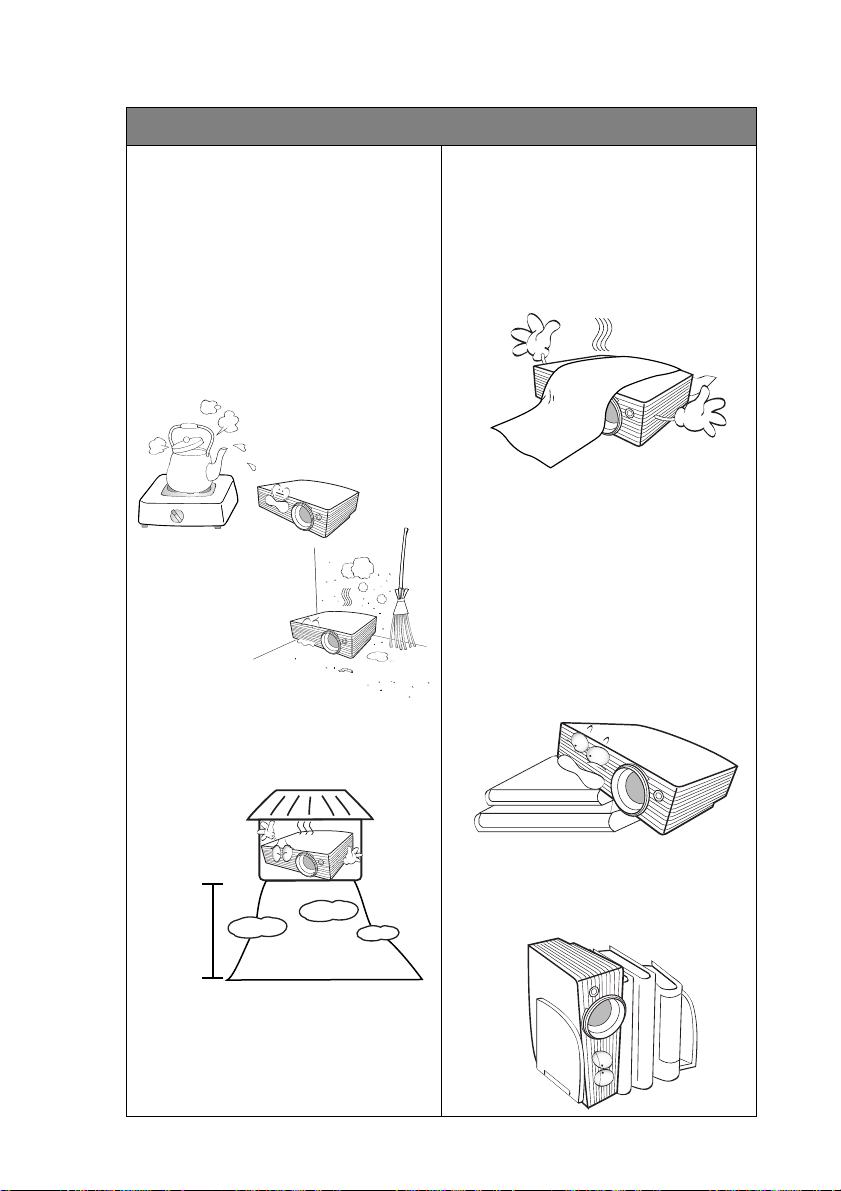
안전 지침(계속)
12.
프로젝터 보관 장소로 적합하지 곳은
아래와 같습니다
-
환기가 잘 되지 않거나 밀폐된 공간
50cm 이상 벽과
프로젝터 주변에 통풍이 잘 됩니다
-
온도가 급변하는 곳(예: 창문이 모두 닫
혀 있는 차량 내부
- 습기, 먼지 또는 담배
프로젝터의 광학 부품이 오염되므로 수
명이 단축되고 스크린이 어둡게 보일
수 있습니다
- 화재
경보기 근처
- 실내
온도가
-
3000m(10000ft)를 넘는 곳.
고도가
.
거리를 두고 설치해야
).
연기가 많은 공간
.
.
40°C(104°F)를 넘는 곳.
13.
통풍구를 막지 마십시오
-
프로젝터를 담요나 기타 침구류 등, 표면
.
.
이 부드러운 곳에 올려놓지 마십시오
-
프로젝터를 헝겊이나 다른 물건으로 덮
지 마십시오
-
프로젝터 근처에 인화성 물질을 두지
마십시오
.
.
.
.
.
통풍구가 심하게 막혀 있으면, 프로
젝터 내부가 과열되어 화재가 발생할
수 있습니다
14.
프로젝터를 편평한 수평면에 올려놓
고 사용하십시오
-
좌우로
15도 이상
로
마십시오. 완전히 수평하지 않은 곳에서
프로젝터를 사용하면 램프가 오작동을
일으키거나 손상될 수 있습니다
.
.
10도 이상
기울어져 있거나 앞뒤
기울어져 있으면 사용하지
.
3000m
(10000ft)
0m (0ft)
6
중요 안전 지침
15.
프로젝터를 수직으로 세워두지 마십
시오. 프로젝터가 떨어지면서 사람
이 다치거나 프로젝터가 손상될 수
있습니다
.
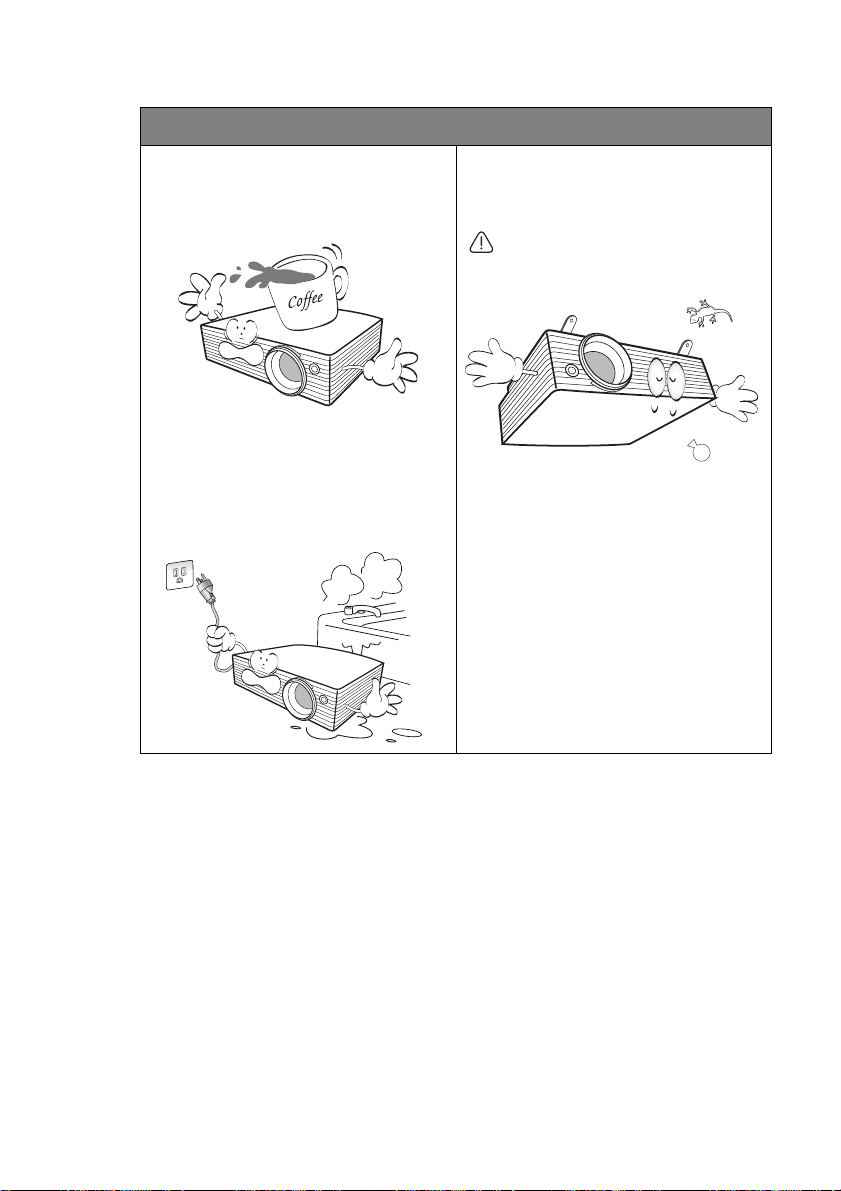
안전 지침(계속)
16.
프로젝터 위에 올라서거나 물건을 올
려놓지 마십시오. 프로젝터가 손상
될뿐만 아니라 사람이 다칠 수 있습
.
니다
17.
프로젝터 위에 액체를 올려놓지 마십
시오. 흘린 액체가 프로젝터로 들어
가면 고장 날 수 있습니다. 프로젝터
에 물기가 묻으면, 벽면 전원 콘센트
에서 플러그를 뽑고
여 수리를 받으십시오
BenQ에
.
문의하
18.이
19.
제품에는 천장 설치를 위해 이미
지를 거꾸로 나타낼 수 있는 기능이
있습니다
프로젝터가 작동 중일 때 통풍구에서
온기가 느껴지거나 냄새가 풍길 수 있
습니다. 이것은 정상적인 현상으로 제
품에 결함이 있는 것이 아닙니다
.
프로젝터 설치 시에는 BenQ 천장 설치용
키트를 사용하고 안전하게 설치되었는지
확인하십시오.
.
BenQ
프로젝터 천장 설치 관련 안전 지침
BenQ
프로젝터를 사용하면서 아래와 같은 안전 지침을 지키면 부상과 재산 피해를 막
을 수 있으므로 프로젝터를 즐겁고 안전하게 사용할 수 있습니다
프로젝터를 천장에 설치할 경우 알맞은
안전하고 단단하게 설치하십시오
프로젝터 천장 설치용 키트가
용으로 인해 프로젝터가 천장에 제대로 설치되지 않아 천장에서 떨어질 수 있습니다
BenQ
프로젝터 천장 설치용 키트는 해당
습니다. 또한 켄싱턴 잠금 장치와 호환되는 보안 케이블을 구입하여 프로젝터의 켄싱
턴 잠금 장치 슬롯과 천장 설치용 브래킷에 단단히 연결하십시오. 천장 설치용 브래킷
이 느슨해지면 프로젝터를 천장에 고정해주는 기능을 합니다
BenQ
BenQ
.
제품이 아니면, 부정확한 치수나 길이의 나사 사
프로젝터 천장 설치용 키트를 사용하여
BenQ
프로젝터 판매업체에서 구입할 수 있
.
.
중요 안전 지침
.
7
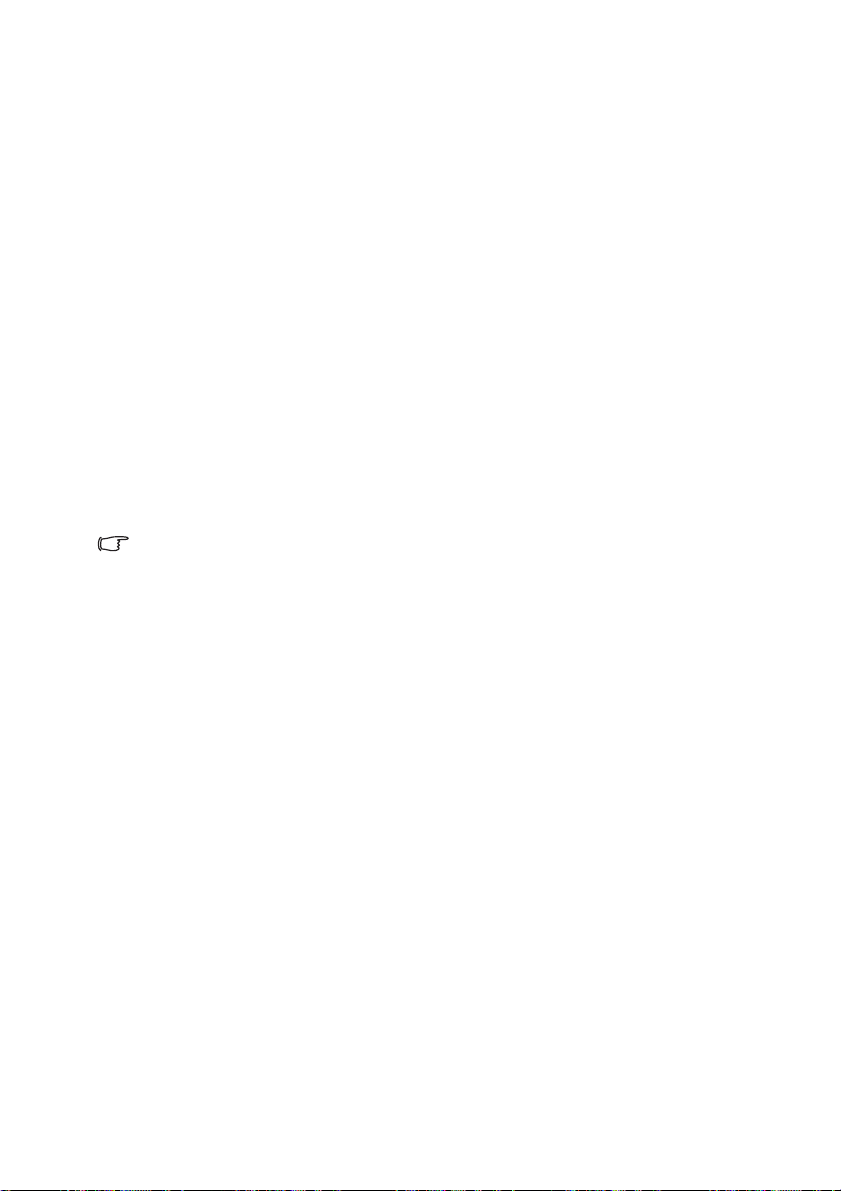
2.
소개
프로젝터 기능
이 프로젝터는 고성능 광학 엔진 영사 기능과 사용하기 편리한 디자인을 갖추고 있어
안정성이 높고 이용이 간편합니다
이 프로젝터의 특징은 아래와 같습니다
•벽 컬러
•
•
•
•
•
• 1,670만 색 표시
•OSD
•
•
•
• 이 프로젝터의 가시적 밝기는 실내 조명 조건에 따라 달라지며 투사 거리와 선택한 입력 신호의 명
• 램프 밝기는 시간이 지나면서 떨어지며 램프 제조업체 사양에 따라 다를 수 있습니다. 이것은 정상
보정을 통해 미리 정의한 몇 가지 컬러로 이루어진 표면에 투사 가능
암호 설정을 통한 무단 사용 방지
휴대가 간편한 아담한 크기
단일 키 자동 조정을 통한 최상의 화질 구현
디지털 키스톤 보정 기능을 통한 왜곡 이미지 교정
색상 밸런스 조정을 통한 데이터/비디오 표시 가능
메뉴의 다국어 지원
보통/절약 모드 전환을 통한 소비 전력 감소
컴포넌트
다른 투사 목적에 사용할 수 있는 여러 선택 사항을 제공하는 최대 7개의 이미지
모드 집합
암비/밝기 설정에 정비례합니다.
적인 현상입니다.
HDTV
기본 제공물품
이 프로젝터를 구입하면
을 뜯고 아래 물품들이 모두 포함되어 있는지 확인하십시오. 한 물품이라도 빠진 것이
있으면, 해당 제품 판매업체에 문의하십시오
가능
호환성
.
.
(YPbPr)
PC
연결에 필요한 케이블이 함께 제공됩니다. 조심해서 포장
.
표준 포장 목록
1.
2.
3.
4.
5.
부속품(별매품
1.
2.
8
소개
프로젝터
카드형 리모콘 및 배터리
사용 설명서
요약 설명서
다중 언어 사용 설명서
CD
)
예비용 램프 키트
천장 설치용 키트
6. VGA
7.
3.
4.
케이블
전원 코드
프리젠테이션 플러스
고급 휴대용 가방
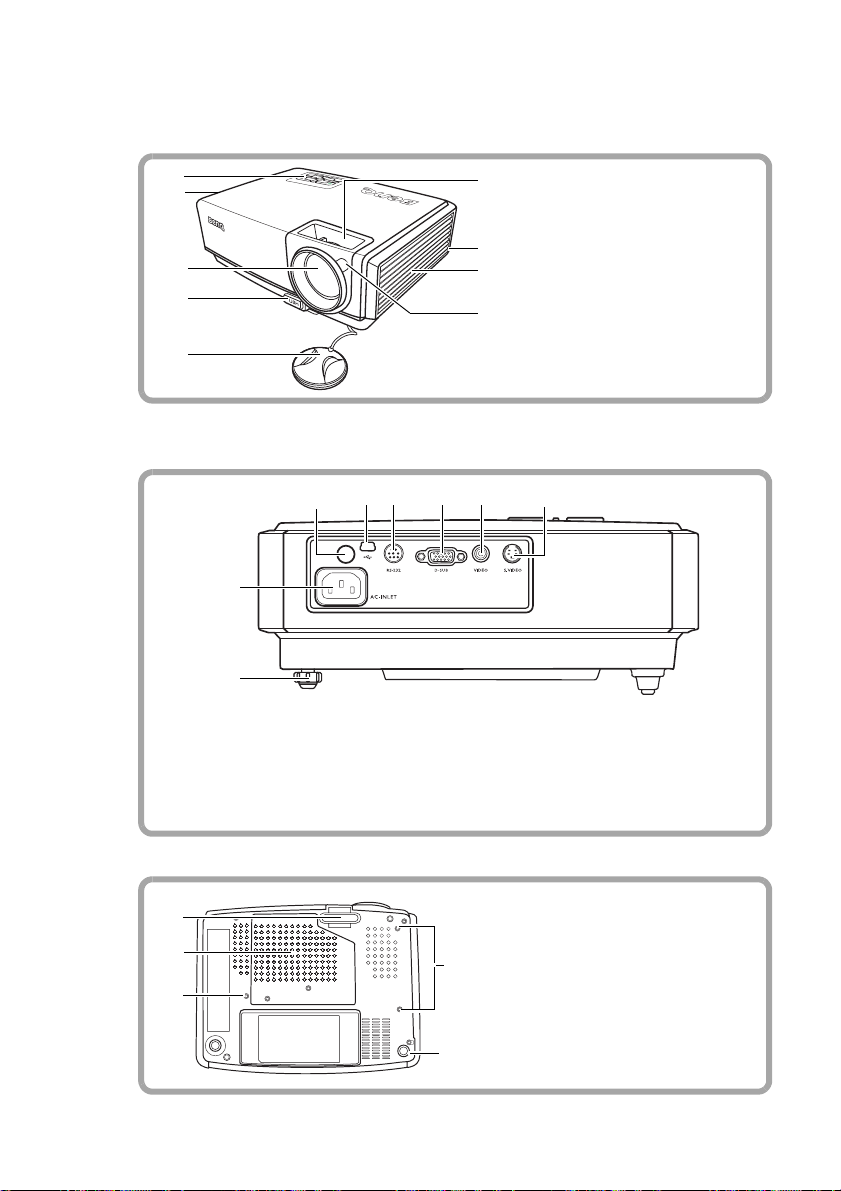
프로젝터 설명
앞 모습/위 모습
1
2
3
4
5
뒤 모습
자세한 내용은
10
11
10. AC 전원 코드
11.뒤
12.뒤 IR 원격
13. USB 소켓(
14. RS232
조정기 받침대
컨트롤 포트
9
17
페이지의 '연결하기'를 참조하십시오
12 13 14 15 16 17
콘센트
센서
정비용
)
15. RGB(PC)/
16.
17. S-
1.
6
7
8
YCb Cr) 신호 입력
비디오 입력 소켓
외장 제어판 (자세한 내용은
10
페이지의 '프로젝터' 참조
2.
통풍구(온기 배출구
3.
영사 렌즈
4.
조정기 버튼
5.
렌즈 뚜껑
6.
초점 조정기
7.
켄싱턴 도난 방지 잠금 장치
슬롯
8.
통풍구(냉기 흡입구
9.
IR 원격
앞
.
컴포넌트 비디오
비디오 입력 소켓
)
)
)
센서
(YPbPr/
소켓
옆 모습
18
19
20
20
10
18.
조정기 받침대
19.
램프 덮개
20.
천장 설치용 나사 구멍
소개
9
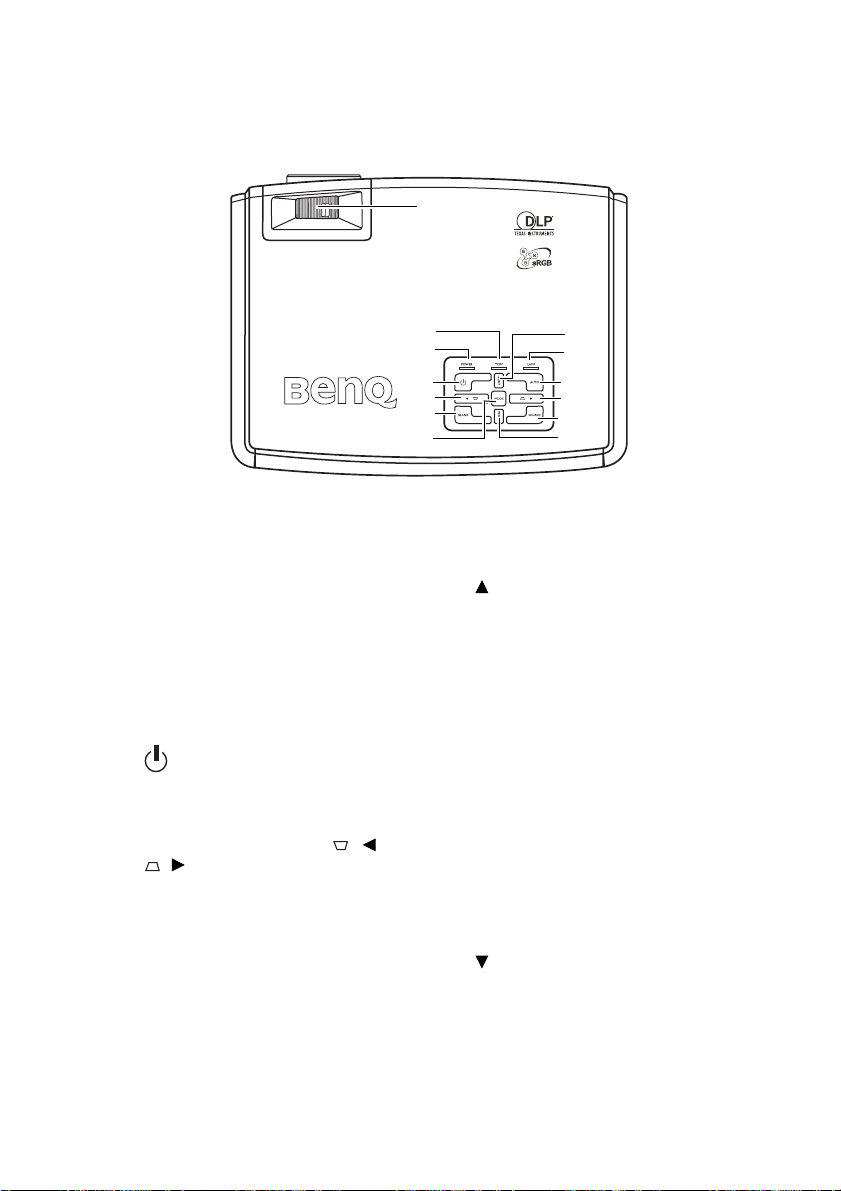
조작 도구와 기능
프로젝터
1
1.
초점 조정기(자세한 내용은
의 '이미지 선명도 미세 조정하기' 참조
영사 이미지의 초점을 조정할 수 있습
.
니다
2. Temp(온도) 경고
45
은
페이지의 '표시등' 참조
프로젝터 온도가 너무 높으면 빨강 등
이 켜집니다
3. POWER(전원)
45
페이지의 '표시등' 참조
프로젝터가 사용 중일 때 표시등이
켜지거나 깜박입니다
4. Power(전원) (
이지의 '시작하기' 및
젝터 종료하기' 참조
프로젝터를 켜고 끌 수 있습니다
5.
키스톤 보정/화살표 버튼
/
오른쪽
영사각 때문에 사다리꼴이 된 이미지
를 직접 바로잡을 수 있습니다
원하는 메뉴를 선택하고 조정 작업을
할 수 있습니다
자세한 내용은
정하기' 및
하기'를 참조하십시오
6. BLANK(
이지의 '이미지 숨기기' 참조
블랭크
스크린 이미지를 숨길 수 있습니다
표시등(자세한 내용
.
표시등(자세한 내용은
.
자세한 내용은
32
페이지의 '프로
)
)
.
25
페이지의 '키스톤 보
34
페이지의
'OSD 메뉴
.
) (
자세한 내용은
26
페이지
)
)
21
페
(/왼쪽,
.
사용
30
페
)
.
2
3
4
5
6
7
7. MODE(모드) (
의 '이미지 모드 선택하기' 참조
)
지정되어 있는 이미지 설정을 각 입력 신
호에 대해 차례로 선택할 수 있습니다
8. EXIT(
9.
10. AUTO(자동) (
11. SOURCE(영상 소스) (
12. MENU(메뉴) (
'OSD 메뉴
지의
메뉴 설정에서 나가거나 저장할 수 있
습니다
원하는 메뉴 항목을 선택할 수 있습니다
램프 표시등(자세한 내용은
의 '표시등' 참조
램프 상태를 알 수 있습니다. 램프에 문
제가 발생하면 표시등이 켜지거나 깜
박입니다
의 '이미지 자동 조정하기' 참조
표시된 이미지에 가장 적합한 이미지
타이밍이 자동으로 선택됩니다
페이지의 '입력 신호 전환하기' 참조
입력 신호 입력 신호
포넌트 비디오
오를 차례로 선택할 수 있습니다
이지의
OSD(On-Screen Display)
있습니다
원하는 메뉴 항목을 선택할 수 있습니다
8
9
10
5
11
12
자세한 내용은
) (
나가기
사용하기' 참조
.
)
.
자세한 내용은
), S-
'OSD 메뉴
.
자세한 내용은
비디오 또는 V비디
자세한 내용은
사용하기' 참조
27
페이지
)
34
)
45
페이지
26
페이지
)
자세한 내용은
D-Sub/Comp.(
.
34
메뉴를 켤 수
.
페이
.
24
)
컴
.
페
)
.
10
소개
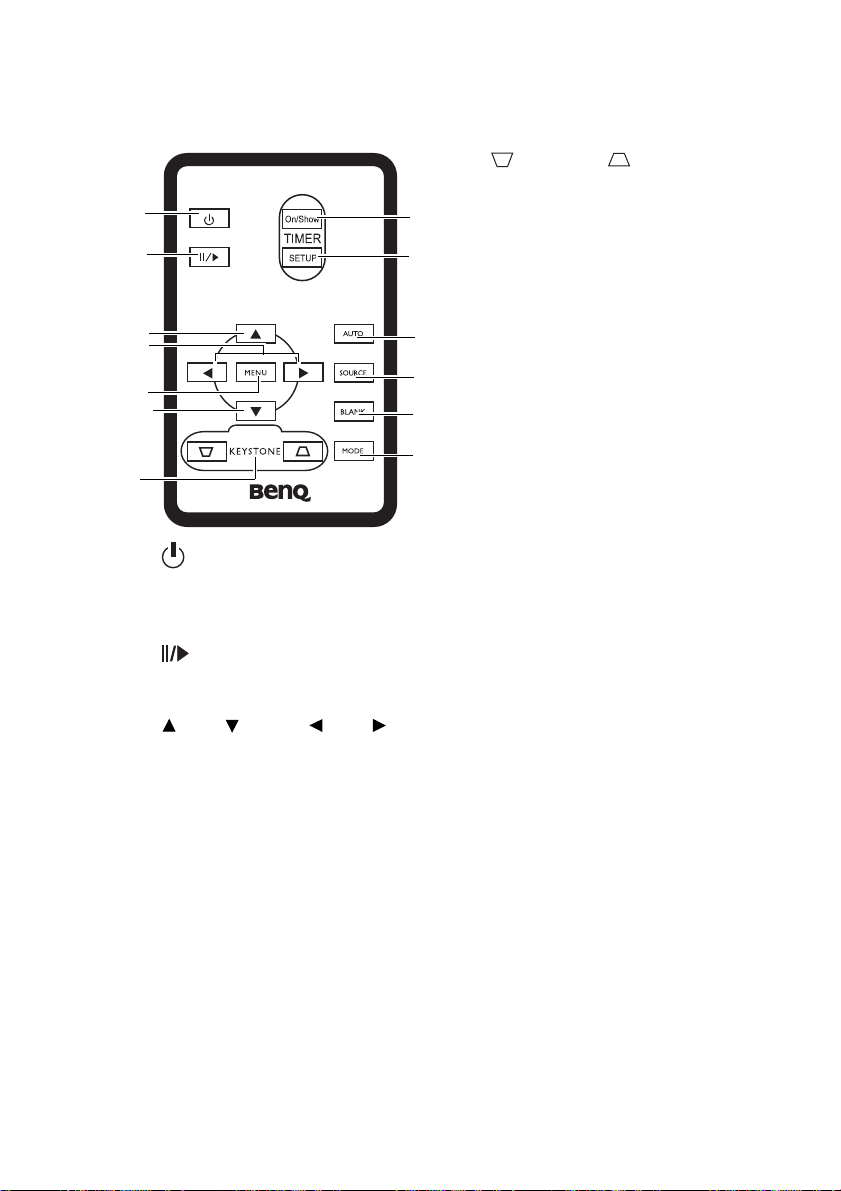
리모콘
1
2
3
3
4
3
5
1. POWER(
페이지의 '시작하기' 및
전원)(자세한 내용은
32
프로젝터 종료하기' 참조
프로젝터를 켜고 끌 수 있습니다
2.
정지(자세한 내용은
이미지 정지하기' 참조
)
영사 이미지를 정지할 수 있습니다
3.
,
위쪽
(
자세한 내용은
사용하기' 참조
OSD
아래쪽, 왼쪽, 오른쪽
34
페이지의
)
메뉴가 활성화 상태에 있으면, 버
튼을 화살표 키로 사용하여 원하는 메
뉴 항목을 선택하여 조정 작업을 할 수
있습니다
4. MENU(메뉴) (
지의
시오
OSD
숨길 수 있습니다
.
자세한 내용은
'OSD 메뉴
사용하기'를 참조하십
.)
메뉴들을 스크린에 표시하거나
.
페이지의
)
31
페이지의
'OSD 메뉴
34
5.
키스톤 보정(자세한 내용은
페이지의 '키스톤 보정하기'페이지 참조
6
영사각 때문에 사다리꼴이 된 이미지
를 직접 바로잡을 수 있습니다
6. TIMER On/Show(
7
(
자세한 내용은
션 타이머 설정하기'를 참조하십시오
8
9
10
사용자가 지정한 타이머 설정에 따라
타이머를 켜거나 표시할 수 있습니다
7. TIMER SETUP(
내용은
이머 설정하기'를 참조하십시오
프리젠테이션 타이머 설정을 직접 입
11
력할 수 있습니다
8. AUTO(자동) (
의 '이미지 자동 조정하기'를 참조하십
시오
21
'
표시된 이미지에 가장 적합한 이미지
타이밍이 자동으로 선택됩니다
9. SOURCE(영상 소스) (
24
.
'
페이지의 '입력 신호 전환하기'를 참
조하십시오
입력 신호
.
디오
선택할 수 있습니다
10. BLANK(
지의 '이미지 숨기기'를 참조하십시오
스크린 이미지를 숨길 수 있습니다. 숨
긴 이미지를 다시 표시하려면 리모콘
에서 아무 키나 누르십시오
11. MODE(모드) (
페이
의 '이미지 모드 선택하기'를 참조하십
시오
지정되어 있는 이미지 설정을 각 입력 신
호에 대해 차례로 선택할 수 있습니다
타이머 켜짐/표시
29
페이지의 '프리젠테이
타이머 설정
29
페이지의 '프리젠테이션 타
) (
.
자세한 내용은
.)
자세한 내용은
.)
D-Sub/Comp.(
), S-
비디오 또는 비디오를 차례로
컴포넌트 비
.
) (
블랭크
자세한 내용은
자세한 내용은
.)
.
자세한
26
.
27
25
)
.)
.)
페이지
.
30
페이
페이지
)
.
.)
.
소개
11
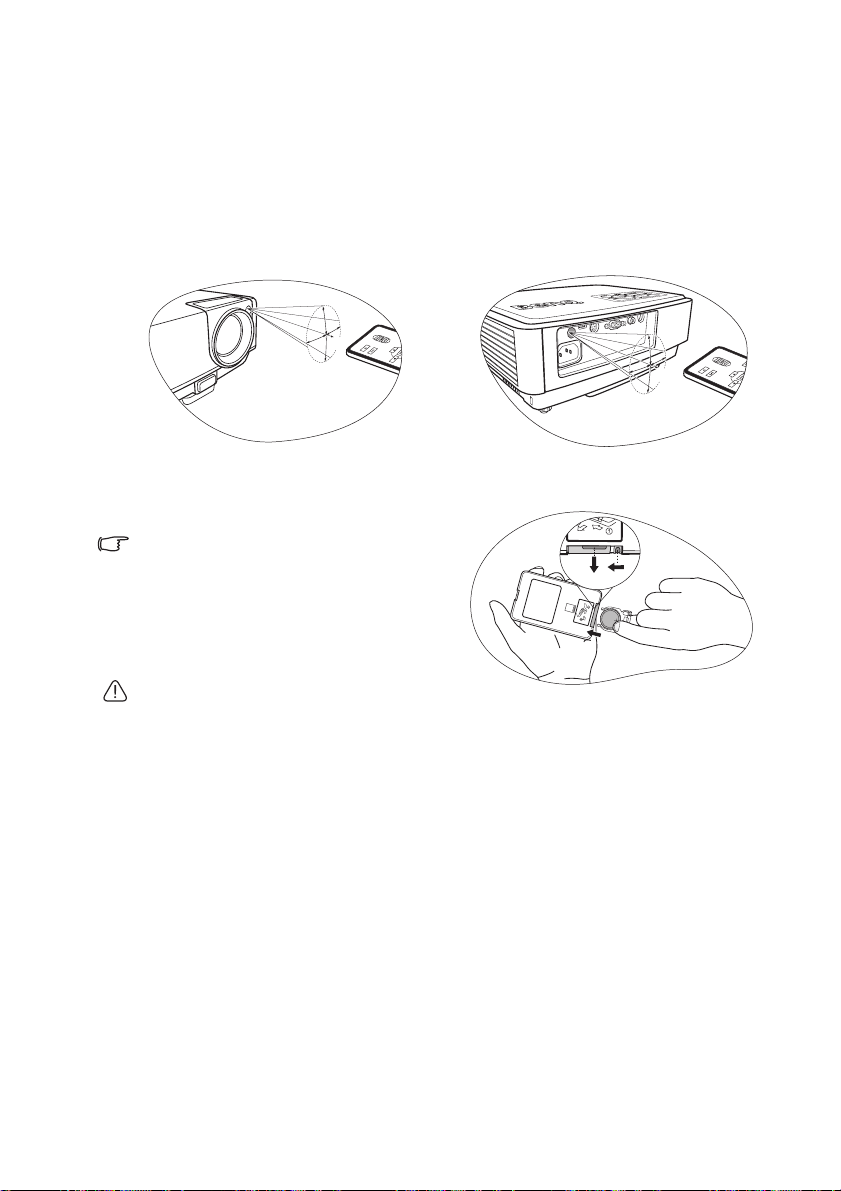
리모콘 작동 범위
적외선 리모콘 센서는 프로젝터의 앞뒤에 있으며, 리모콘은 프로젝터의
서와 수직으로
6m(약 20ft.)를 넘지
는
리모콘과 프로젝터
30도 내에
않아야 합니다
IR 센서
있어야 제대로 작동합니다. 리모콘 센서와 리모콘 사이 거리
.
사이에 적외선을 가로막는 물체가 없어야 합니다
IR
리모콘 센
.
•
프로젝터 작동(앞
•
)
°
5
1
약
프로젝터 작동(뒤
)
약
리모콘 배터리 교체하기
1.
배터리 고정판을 당기십시오
설명된 지침을 따르십시오. 잠금 장치를 잡아 밀면서
배터리 고정판을 당기십시오.
2.
새 배터리를 고정판에 넣으십시오
양극성이 바깥쪽을 향해야 합니다
3.
고정판을 리모콘에 다시 밀어 넣으십
.
시오
• 지나친 열이나 습기는 피하십시오.
• 배터리를 올바른 위치에 장착하지 않으면 배터리가 손상될 수 있습니다.
• 배터리 제조업체가 권장하는 종류와 같거나 동등한 제품을 사용하여 교체하십시오.
• 사용한 배터리는 제조업체의 지침에 따라 폐기하십시오.
• 화염 속에 배터리를 넣지 마십시오. 폭발 위험이 있습니다.
• 배터리 전력이 소모되었거나 리모콘을 장기간 사용하지 않는 경우, 배터리를 빼두어야 배터리
전해액이 누출되면서 리모콘이 손상되지 않습니다.
.
.
.
°
5
1
12
소개
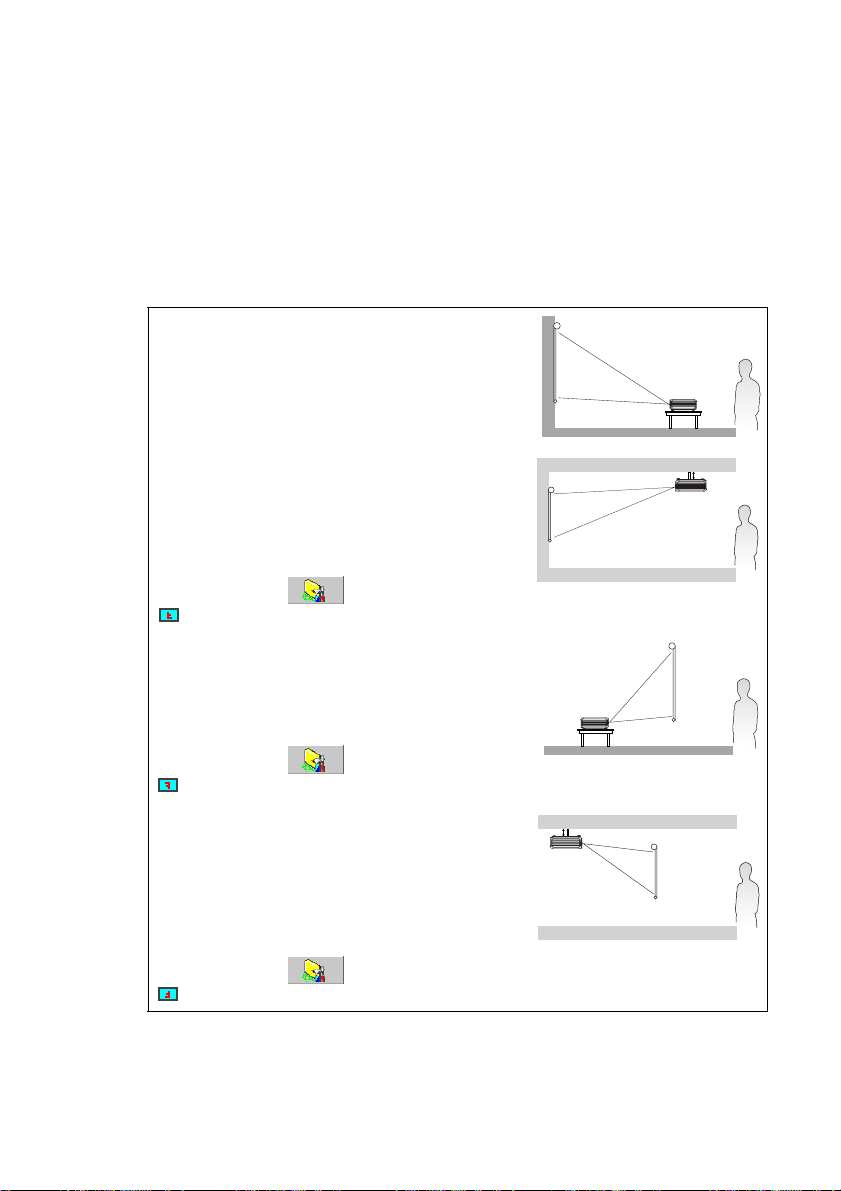
3.
프로젝터 설치 위치
위치 선택하기
이 프로젝터는 아래와 같은 위치에 설치할 수 있습니다
1.
스크린 앞 탁자
2.
스크린 앞 천장
3.
스크린 뒤 탁자
4.
스크린 뒤 천장
1.
앞 탁자
스크린 앞 바닥 부근에 프로젝터를 설치할 때 적합
합니다. 가장 많이 사용되는 방법으로 프로젝터를
빠르게 설치할 수 있고 이동이 편리합니다
2.
앞 천장
프로젝터가 스크린 앞 천장에 거꾸로 설치되어 있
을 때 적합합니다
판매업체에서
구입하여 천장에 프로젝터를 설치할 수 있습니다
.
BenQ
프로젝터 천장 설치용 키트를
.
.
.
프로젝터를 켠 후
를 설정합니다
3.
뒤 탁자
프로젝터를 스크린 뒤 바닥 부근에 설치할 때 적합
.
합니다
이 때는 뒷면 영사를 위한 특수 스크린이 필요합니다
프로젝터를 켠 후
를 설정합니다
4.
뒤 천장
프로젝터가 스크린 뒤 천장에 거꾸로 설치되어 있
을 때 적합합니다
이 위치에 설치하려면 뒷면 영사를 위한 특수 스크
BenQ
린과
.
니다
프로젝터를 켠 후
를 설정합니다
사용 공간 배치나 개인 취향에 따라 설치 위치가 달라집니다. 프로젝터와 기타 장치
사이 거리와 위치뿐만 아니라 스크린 크기와 위치, 적합한 전원 콘센트 위치를 고려하
.
십시오
.
.
.
프로젝터 천장 설치용 키트가 필요합
.
고급
고급
고급
> 역상
> 역상
> 역상
메뉴에서
메뉴에서
메뉴에서
.
프로젝터 설치 위치
13
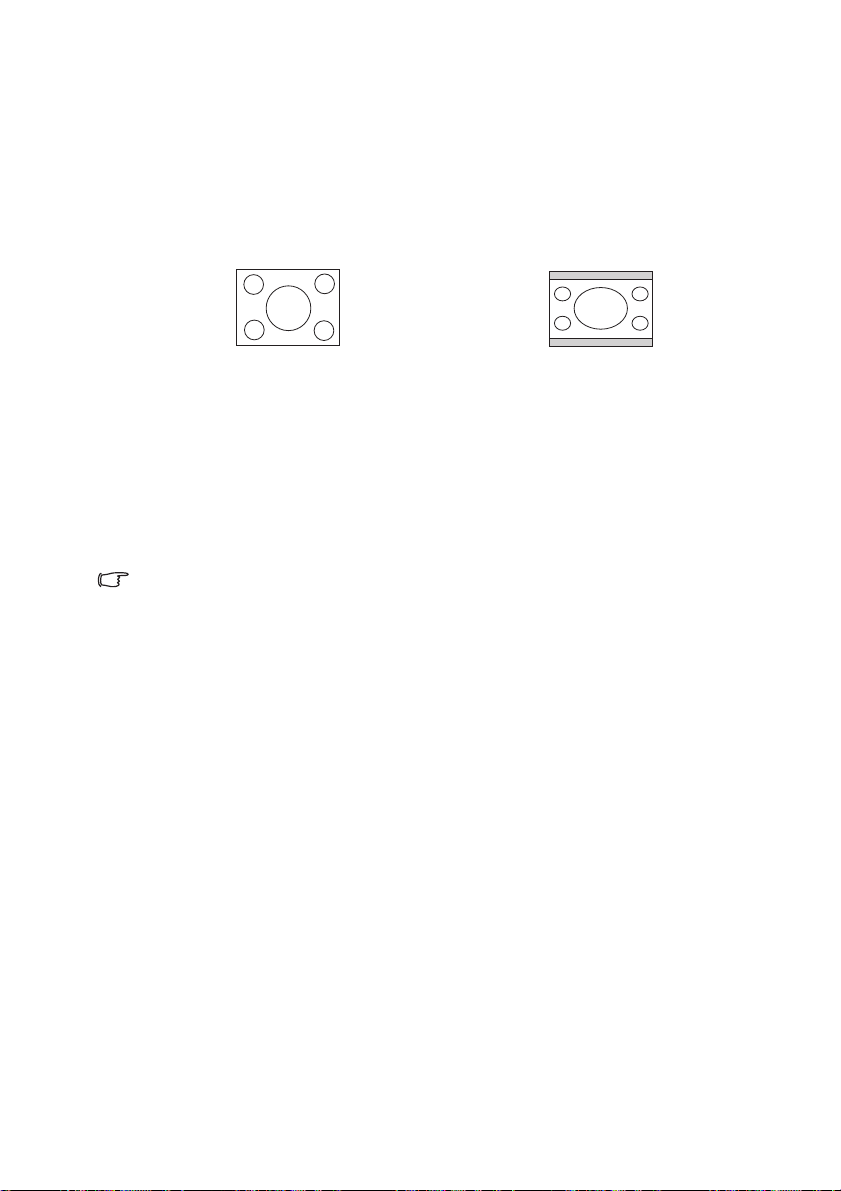
영사 이미지 크기 조정하기
프로젝터 렌즈와 스크린 사이의 거리 및 비디오 형식에 따라 영사 이미지의 크기가 달
라집니다
프로젝터의 최대 해상도
프로젝터를
기를 조정하거나 와이드 스크린 이미지를 프로젝터의
오. 그러면 프로젝터의
.
16:9(
(Native)는 800 x 600
와이드 스크린)의 전체 화면비 이미지로 설정하려면 프로젝터의 크
Native 화면
높이가 화면에 맞게
픽셀이며
4:3
화면비입니다
Native 화면
75%
낮아집니다
너비로 확대하십시
(4:3으로 표시).
.
4:3
화면비 이미지
(4:3
화면비 디스플레이 영역
16:9
따라서
로 표시되지 않습니다
할 때마다
위로 각각
프로젝터의 위치를 결정할 때 사용 용도 및 입력 신호 화면비를 고려해야 합니다
화면비 신호로 맞춰진 모든 입력 신호(컴포짓 비디오 제외)는
16:9
중요: 16:9 화면비 신호로 맞춰진 컴포짓 비디오를 제외한 입력 신호를 선택해야 하는 경우 16:9 투사
영역에 맞춰 조정 불가능한 프로젝터 위치를 선택하지 마십시오.
프로젝터는 항상 수평면(예: 편평한 탁자 위)에서 스크린의 수평 가운데와 직각
을 이루는 곳에 놓고 사용해야 합니다. 그래야 영사각이나 표면각으로 인한 이미지 왜
곡을 막을 수 있습니다
현대 감각을 그대로 살린 이 디지털 프로젝터는 과거에 사용하던 릴
필름 프로젝터의 투사 방식이 아닌 프로젝터 수평면에서 약간 위쪽을 향하여 투사하
는 방식이 채택되어 있습니다. 따라서 탁자 위에 손쉽게 놓아 스크린 앞쪽 및 위쪽으
로 투사가 가능하여 스크린의 위쪽 가장자리를 테이블의 상단과 맞출 수 있으므로 한
사람도 빠짐 없이 스크린을 뚜렷이 볼 수 있습니다
프로젝터를 천장에 설치하는 경우 거꾸로 장착해야 약간 아래쪽 각도로 투사가 가능
합니다
이러한 방식으로 투사하면
프로젝터의 수평면에서 수직 오프셋이 됩니다. 천장에 설치할 때는 영사 이미지의
상단 가장자리를 말합니다
프로젝터가 스크린에서 멀리 떨어져 있으면, 영사 이미지 크기가 커지고 수직 오프셋
도 커집니다
스크린 및 프로젝터의 위치를 결정할 때 영사 이미지 및 수직 오프셋 수치도 고려해야
하며 이는 투사 거리에 정비례합니다
아래에 나와 있는
지정하십시오. 이 때, 스크린 가운데에서 떨어진 수직/수평 거리(투사 거리)와 스크린
수평 가장자리에서 떨어진 프로젝터 수직 오프셋 높이(오프셋)를 감안해야 합니다
화면비 이미지는 이 프로젝터에 표시된
4:3 투사
12.5%
화면비 디스플레이 투사 영역에 비해 디스플레이 높이가
.
.
. 4:3 투사
디스플레이 영역의 상단 및 하단 부분이 어둡게 표시됩니다(아래
높이에 해당
.
4:3
화면비 스크린 크기 표를 참조하여 프로젝터에 알맞은 위치를
)
디스플레이 영역의 수직 가운데에
).
(16
페이지의 그림 참조
.
16:9
화면비 이미지
이 영역에 맞게 확대
4:3
.
), 영사
.
(4:3
화면비 디스플레
)
화면비의 이미지 높이
이미지의 하단 가장자리가
16:9
4:3
화면비로 표시되며
33% 더
(reel-to-reel) 방식
(25%)
화면비를 표시
필요합니다
대
. 16:9
.
(90도)
.
/
,
14
프로젝터 설치 위치
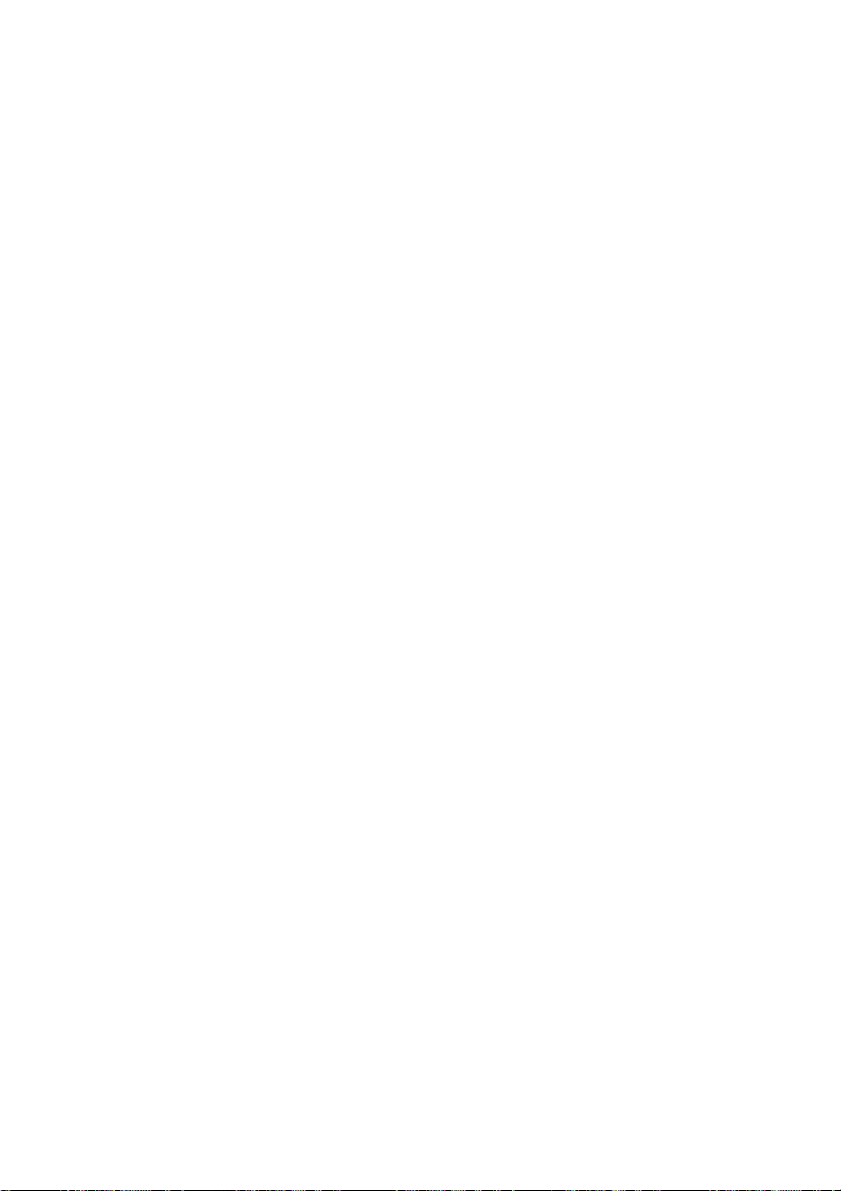
지정한 스크린 크기에 알맞은 프로젝터 위치 결정하기
1.
스크린 크기를 선택하십시오
2.
표를 참조하여 왼쪽에 있는
가까운 값을 찾으십시오. 이 값이 있는 행에서 오른쪽으로 이동하여 "스크린에
서의 권장 투사 거리 (단위
균 값을 찾으십시오. 이 거리가 투사 거리입니다
3.
동일한 행에서 오른쪽의 열로 이동하여 수직 오프셋 값을 적어두십시오. 이렇게
해서 스크린 가장자리에 해당하는 프로젝터의 수직 오프셋 위치 최종값을 얻을
수 있습니다
4.
프로젝터 위치는 위의 2단계에서 나와 있는 '스크린과 떨어진 거리'와 3단계에서 얻
은 오프셋 값을 사용하여 스크린의 수평 가운데와 수직이 되는 곳을 찾으십시오
예를 들어
수직 오프셋은
프로젝터를 권장되지 않은 위치에 설치하는 경우 이미지가 스크린 가운데에 오도록
프로젝터를 위/아래로 기울여야 합니다. 이러한 경우 이미지가 왜곡되어 표시됩니다
키스톤 기능을 사용하여 왜곡을 바로 잡으십시오. 자세한 내용은
보정하기'를 참조하십시오
.
120in.
스크린을 사용하는 경우 권장 투사 거리는
183mm
입니다
.
"4:3
스크린 대각선" 열에서 해당 스크린 크기와 가장
: mm)"
열에서 해당하는 '스크린과 떨어진 거리'의 평
.
.
.
4800mm이며
.
해당하는
25
페이지의 '키스톤
지정 거리에 맞는 스크린 크기 권장 값 구하기
이 방법은 이 프로젝터 설치 공간에 적합한 스크린 크기를 알고자 할 때 사용할 수
있습니다
최대 스크린 크기는 프로젝터 설치 공간의 크기에 따라 달라집니다
1.
2.
3.
4.
예를 들어 측정한 투사 거리가
위
살펴보면
린 크기를 구할 수 있는 경우 스크린 크기는 대각선으로
.
.
프로젝터와 스크린을 놓을 위치의 간격을 측정하십시오. 이 거리가 투사 거리입
.
니다
표를 참조하여 "스크린에서의 권장 투사 거리 (단위
가장 가까운 값을 찾으십시오
이 값이 있는 행에서 왼쪽으로 이동하여 이 행에 해당하는 스크린 대각선 값을 찾
으십시오. 찾은 값이 해당 투사 거리에서 프로젝터의 영사 이미지 크기입니다
동일한 행에서 오른쪽의 열로 이동하여 수직 오프셋 값을 적어두십시오. 이렇게
해서 프로젝터의 수평면에 해당하는 스크린의 위치 최종값을 얻을 수 있습니다
: mm)"
열에서 가장 가까운 값은
9'(108'')의
스크린이 필요하다는 것을 알 수 있습니다. 미터법 단위로만 스크
.
4.5m(4500mm)이면 "
4320mm
입니다. 이 값에 해당하는 스크린 직경을
: mm)"
열에서 측정 간격과
스크린에서의 권장 투사 거리 (단
2743mm
입니다
.
.
.
.
프로젝터 설치 위치
15
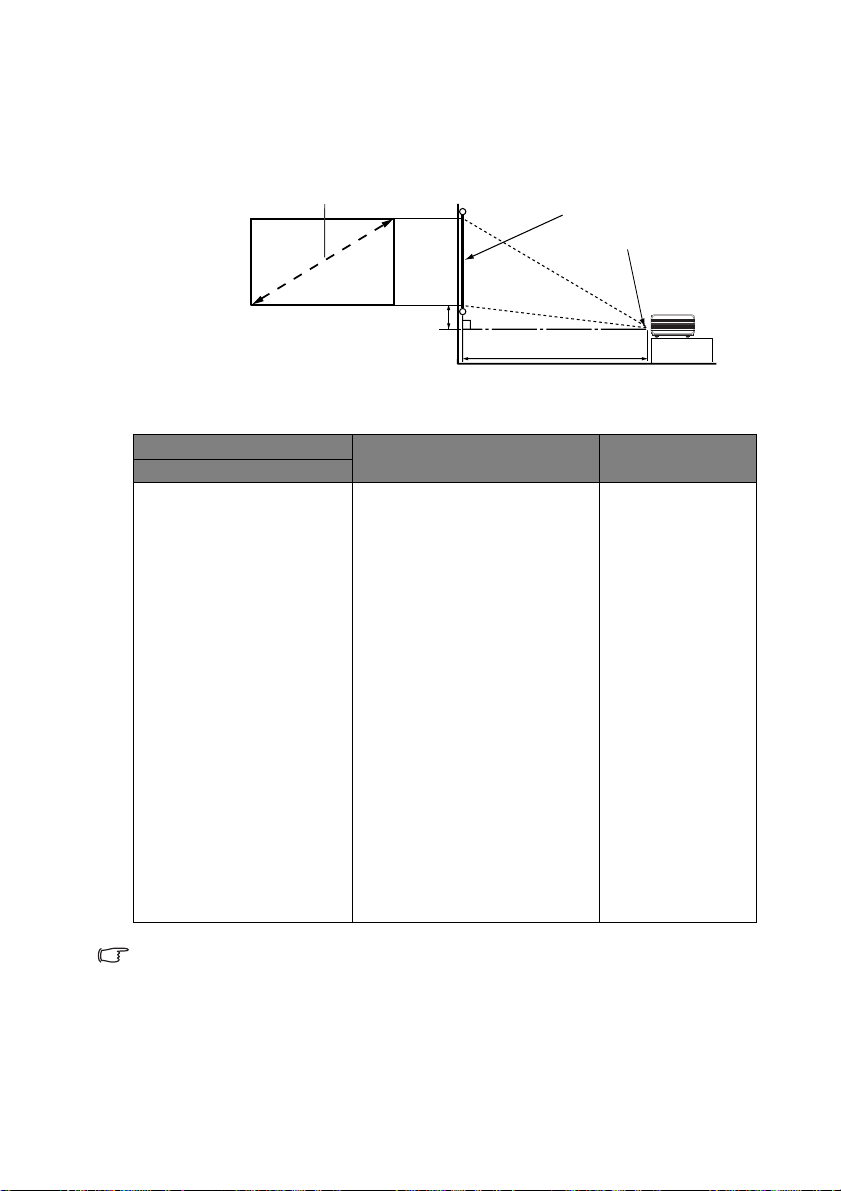
투사 크기
적절한 위치를 계산하기 전에
를 확인하십시오
.
4:3
48
페이지의 '크기'에서 이 프로젝터의 렌즈 가운데 크기
스크린 대각선
스크린
렌즈 가운데
오프셋
투사 거리
4:3
스크린 대각선
ft. in. mm
2.5 30 762 1200 46
3 36 914 1440 55
1000 1575 60
4 48 1219 1920 73
1500 2362 88
5 60 1524 2400 91
6 72 1829 2880 110
2000 3149 120
7 84 2134 3360 128
8 96 2438 3840 146
2500 3937 150
9 108 2743 4320 165
3000 4724 180
10 120 3048 4800 183
3500 5512 209
12 144 3658 5760 219
4000 6299 239
15 180 4572 7200 274
5000 7874 299
16.7 200 5080 8000 305
광학 부품에는 여러 종류가 있으므로 3%의 오차가 있습니다. 프로젝터를 한 곳에만 설치하여 이용하
려면, 먼저, 설치할 프로젝터를 사용해 투사 거리와 크기를 실제로 측정하여 프로젝터 광학 부품들의
오차를 고려해야 합니다. 그래야 설치하기에 가장 적합한 위치를 정확하게 파악할 수 있습니다.
스크린에서의 권장 투사 거리
(단위: mm)
수직 오프셋
(단위: mm)
16
프로젝터 설치 위치

4.
연결하기
프로젝터에 신호 입력 장치를 연결하려면 아래와 같이 하십시오
1.
장비를 모두 끈 후에 연결하십시오
2.
각 신호 입력 장치에 올바른 신호 케이블을 사용하십시오
3.
케이블을 단단히 꽂았는지 확인하십시오
아래 연결도에서 특정 케이블은 이 프로젝터와 함께 제공되지 않을 수 있습니다(8페이지의 '기본 제공
물품' 참조). 이러한 케이블은 전자 제품 판매점에서 구입하십시오.
.
.
.
.
컴퓨터 연결하기
이 프로젝터에는
수 있습니다
랩탑이나 데스크탑 컴퓨터에 프로젝터 연결 방법
1.
제공된
2. VGA
최종 연결 경로는 아래 그림에 표시된 것과 같아야 합니다
VGA 입력
.
VGA
케이블을 컴퓨터의
케이블의 다른 한쪽 끝을 프로젝트의
소켓이 달려 있어서 랩탑 또는 데스크탑 컴퓨터에 연결할
D-Sub 출력
랩탑 또는 데스크탑 컴퓨터
소켓의 한쪽 끝에 꽂으십시오
D-SUB 신호 입력
소켓에 꽂으십시오
.
.
.
케이블
VGA
프로젝터에 랩탑 컴퓨터를 연결할 경우 대부분의 랩탑에서 외장 비디오 포트가 켜지지 않습니다. 일반
적으로, FN + F3 또는 CRT/LCD 키 등을 누르면 외장 디스플레이를 켜고 끌 수 있습니다. CRT/LCD 키
또는 랩탑에서 모니터 기호가 붙은 기능 키를 찾으십시오. FN과 해당 기호가 붙은 기능 키를 동시에 누
르십시오. 랩탑에서 함께 사용하는 키 집합에 대해 알아보려면 랩탑 컴퓨터 설명서를 참조하십시오.
연결하기
17

비디오 입력 장치 연결하기
아래와 같이 출력 소켓이 달린 다양한 비디오 입력 장치에 프로젝터를 연결할 수 있습
.
니다
•
컴포넌트 비디오
•S-
비디오
•
비디오(컴포짓
)
위 연결 단자 중에서 적합한 것을 사용하여 프로젝터를 비디오 입력 장치에 연결해야
하며 연결 단자마다 비디오 화질은 각각 다릅니다. 적합한 방법은 아래 설명된 바와
같이 프로젝터와 비디오 입력 장치 모두에 동일한 단자를 사용할 수 있는지에 따라 달
라집니다
.
최적의 비디오 화질
가장 우수한 비디오 화질을 내려면 컴포넌트 비디오 출력 단자를 사용하십시오. 컴포
짓 비디오와 혼동하지 않도록 주의하십시오. 디지털
컴포넌트 비디오가 처음부터 장치에서 사용할 수 있도록 설정된 경우 이 단자를 (컴포
짓) 비디오보다 우선 사용해야 합니다
컴포넌트 비디오 장치에 프로젝터를 연결하는 방법은
입력 장치 연결하기'를 참조하십시오
.
.
TV 튜너 및 DVD
19
페이지의 '컴포넌트 비디오
플레이어 출력
우수한 비디오 화질
S-
비디오 출력 단자에 연결하면 표준 컴포짓 비디오보다 우수한 아날로그 비디오 화
질을 낼 수 있습니다. 비디오 입력 장치에 컴포짓 비디오 및
두 있을 경우
S-
비디오 옵션을 선택해야 합니다
.
S-
비디오 출력 단자가 모
최악의 비디오 화질
컴포짓 비디오는 아날로그 비디오이므로 완벽하게 호환되지만 프로젝터 화질은 최
적 수준에 미치지 못하며 여기에서 다룬 방법 중 비디오 화질이 가장 좋지 않습니다
S-
비디오 또는 컴포짓 비디오 장치에 프로젝터를 연결하는 방법은
디오 또는 컴포짓 비디오 입력 장치 연결하기'를 참조하십시오
.
20
페이지의
'S-
비
.
18
연결하기

컴포넌트 비디오 입력 장치 연결하기
사용 안 하고 있는 컴포넌트 비디오 출력 소켓이 비디오 입력 장치에 있는지 살펴보십
.
시오
•
있으면, 아래와 같이 하십시오
•
없으면, 장치 연결에 사용할 단자가 있는지 다시 확인해보십시오
컴포넌트 비디오 입력 장치에 프로젝터 연결 방법
1.
컴포넌트 비디오
끝을 비디오 입력 장치의 컴포넌트 비디오 출력 소켓에 꽂으십시오. 녹색, 파랑
빨강 등, 플러그의 색상과 소켓의 색상이 같아야 합니다
2.
컴포넌트 비디오의 다른 한쪽 끝을
터) 및 프로젝터의
최종 연결 경로는 아래 그림에 표시된 것과 같아야 합니다
- VGA(D-Sub)
D-SUB
장치
A/V
.
어댑터 케이블(별매품)의
VGA(D-Sub)
소켓에 꽂으십시오
어댑터 케이블
.
.
RCA
.
.
커넥터 세 개의
(D-Sub 유형
,
커넥
컴포넌트 비디오
어댑터 케이블
프로젝터를 디지털
• 480i • 480p
• 576i • 576p
• 720p(50/60Hz) • 1080i(50/60Hz)
• 컴포넌트 비디오는 Native 16:9 화면비 이미지를 표현해주는 유일한 비디오 출력 단자입니다.
• 프로젝터를 켜고 비디오 입력 장치를 올바르게 선택했는데도 선택한 비디오 이미지가 나타나지
않으면, 비디오 입력 장치가 켜져 있고 올바르게 작동하는지 확인하십시오. 또한, 신호 케이블이
올바르게 연결되어 있는지 확인하십시오.
- VGA(D-Sub)
TV(TV)
튜너에 연결한 경우 해상도는 아래와 같습니다
연결하기
.
19

S-
비디오 또는 컴포짓 비디오 입력 장치 연결하기
비디오 입력 장치에 사용 안 하고 있는
지 확인하십시오
•
있으면, 아래와 같이 하십시오
•
없으면, 장치 연결에 사용할 단자가 있는지 다시 확인해보십시오
S-
비디오/비디오 입력 장치에 프로젝트를 연결하는 방법
1. S-
비디오 케이블/비디오 케이블(별매품)의 한쪽 끝을 비디오 입력 장치의
.
디오/비디오 출력 소켓에 꽂으십시오
2. S-
비디오 케이블/비디오 케이블의 다른 한쪽 끝을 프로젝터의S-비디오/비디오
소켓에 꽂으십시오
.
최종 연결 경로는 아래 그림에 표시된 것과 같아야 합니다
장치
A/V
S-
비디오 또는 컴포짓 비디오 출력 소켓이 있는
.
.
.
.
S-
비
20
비디오 케이블
• 프로젝터와 비디오 입력 장치가 연결되어 있으면, S-비디오 단자를 사용하여 입력 장치에 연결하
지 않아도 됩니다. 불필요하게 두 번 연결하는 것이므로 화질이 더 나빠집니다.
일부 아날로그 비디오 카메라의 경우처럼 비디오 입력 장치에 컴포넌트 비디오와 S-비디오가 모
두 제공되지 않으면 컴포짓 비디오 연결을 사용하여 이 장치에 연결해야 합니다.
자세한 내용은 18페이지의 '비디오 입력 장치 연결하기'를 참조하십시오.
• 프로젝터를 켜고 비디오 입력 장치를 올바르게 선택했는데도 선택한 비디오 이미지가 나타나지
않으면, 비디오 입력 장치가 켜져 있고 올바르게 작동하는지 확인하십시오. 또한, 신호 케이블이
올바르게 연결되어 있는지 확인하십시오.
또
S-
는
비디오 케이블
연결하기

5.
PUSH
작동하기
시작하기
1.
그림에 사용된 전원 케이블은 해당 지역에 사용된 전원 케이블
종류와 다를 수 있습니다. 프로젝터와 함께 제공되며 해당 지역
에 적합한 전원 케이블만 사용하십시오.
2.
전원 코드를 프로젝터와 콘센트에 연결하십시
오. 벽면 콘센트 스위치(있는 경우)를 켜십시오
프로젝터에 전원이 공급되면서
시등이 주황으로 켜지는지 확인하십시오
렌즈 뚜껑을 떼어내십시오. 뚜껑이 빠지지 않으면
프로젝터 램프의 열로 인해 변형되었을 수 있습니다
Power(전원)
.
표
.
.
3.
프로젝터 제어판이나 리모콘의
Power(전원)
르고 있으십시오. 프로젝터가 시작됩
니다. 프로젝터가 켜지면
표시등이 녹색으로 깜빡이다가 켜져
있습니다
프로젝터가 시동하는 데 약
걸립니다. 시동 후반부에 시작 로고
가 스크린에 표시됩니다
필요하면, 초점 조정기를 돌려 이미지의 초점을 맞추십시오
이전 작업으로 열이 발생하여 프로젝터가 뜨거우면 냉각 팬이 약 110초 동안 작동한 후 램프가 켜집니다.
4.
암호 입력 창이 표시되면 화살표 버튼을 눌러 암호 네 자릿수를 입력하십시오
자세한 내용은
5.
연결된 장비를 모두 켜십시오
입력 신호 검색이 시작됩니다. 검색 중인 입력 신호가 스크린 가운데에 표시됩니
다. 올바른 신호가 감지되지 않으면 입력 신호가 감지될 때까지 검색 중임을 알
리는 메시지가 계속 표시됩니다
프로젝터 제어판이나 리모콘에서
를 선택할 수도 있습니다. 자세한 내용은
조하십시오
버튼을 2초 동안 누
.
22
페이지의 '암호 기능 사용하기'를 참조하십시오
.
Power (전원)
30초가
.
.
.
SOURCE(영상 소스)를 눌러
.
표시할 입력 신호
24
페이지의 '입력 신호 전환하기'를 참
.
.
작동하기
21

PC 입력을 선택했으며 해상도가 800x600이 아니면 아래와 같이 Resolution Reminder(해상도 알림)
가 표시됩니다. 이미지 품질을 높이려면 PC 해상도를 800x600으로 변경하십시오.
Resolution Reminder(해상도 알림)
아날로그 RGB 1024x768 60Hz 동적
더 낳은 영사 이미지 품질을 얻으려면 PC 출력 해상도를
SVGA(800x600)로 변경하는 것이 좋습니다.
입력 신호의 주파수/해상도가 프로젝터 작동 범위를 넘으면, "범위 초과"가 스크린에 표시됩니다. 프
로젝터의 해상도와 호환되는 입력 신호로 변경하거나 입력 신호를 더 낮게 설정하십시오. 자세한 내용
은 49페이지의 '정보 표'를 참조하십시오.
암호 기능 사용하기
보안을 유지하고 무단 사용이 발생하지 않도록, 이 프로젝터는 암호 보안 설정 기능을
갖추고 있습니다. 암호는
자세한 내용은
암호를 설정한 후 잊어버리면 프로젝터 사용 시 불편을 겪게 됩니다. 필요한 경우 이 설명서를 출력하
고 사용하는 암호를 이 설명서에 적어둔 후 설명서를 안전한 곳에 보관해둬서 암호를 잊은 경우에 참고
하십시오.
34
암호 설정하기
암호를 지정하고 활성화하면, 프로젝터를 시작할 때마다 암호를 정확하게 입력해야 프로젝터를 사용
할 수 있습니다.
1.
프로젝터 제어판에서
OSD
눌러
쪽 버튼을 눌러
2.
이 기능을 처음 사용하는 경우, 스크린에 관련 메시지가 표시됩니다
3.
화살표 버튼 네 개(위쪽, 오른쪽, 아래
쪽, 왼쪽)는 숫자
니다(오른쪽 그림 참조
암호 네 자릿수를 입력하십시오
4.
숫자를 모두 입력한 후
확인하십시오
입력한 숫자는 화면에 별표로 표시됩니다. 선택한 암호
를 설명서에 미리 기록해 두거나 입력한 후에 적어 두
면 암호를 잊은 경우에 참고할 수 있습니다.
암호: __ __ __ __
설명서를 안전한 곳에 보관하십시오.
5.
암호를 한 번 더 눌러 확인하십시오
메뉴를 연 후
OSD
페이지의
On(켜짐)을
(1, 2, 3, 4)를 각각
.
메뉴에서 설정할 수 있습니다
'OSD 메뉴
MENU(메뉴)를
사용하기'를 참조하십시오
누르거나 리모콘에서
>
설정
암호 메뉴로 이동하십시오. 왼쪽/오른
선택하십시오
.
나타냅
).
화살표 버튼을 눌러
.
AUTO(자동)를 눌러
.
. OSD 메뉴
.
MENU(메뉴)를
새 암호 입력
* * * *
1
4 2
3
확인 AUTO(자동)
지우기
취소
작동에 대한
.
22
작동하기

6.
아래 세 단계 중에서 하나를 따르십시오
i.
계속하려면
이 끝난 것입니다
ii.
입력한 네 자릿수를 지운 후 다시 입력하려면 위쪽 버튼을 누르십시오
iii.
설정한 암호를 취소하고
시오
암호 기능을 비활성화하려면
.
AUTO(자동)를
.
OSD
, OSD
메뉴를 열고
선택하십시오. 왼쪽 또는 오른쪽 버튼을 눌러
암호 기능을 비활성화했어도 암호 기능을 다시 활성화한 후 기존 암호를 변경하려면 기존 암호를 알고
있어야 하므로 기존 암호를 바로 확인할 수 있는 곳에 기록해 두십시오.
.
누르십시오
. "암호 설정 완료!"가
표시되면 설정
메뉴로 돌아가려면 아래쪽 버튼을 누르십
Off(꺼짐)를
>
설정
암호 메뉴를 차례로
선택하십시오
.
암호를 잊은 경우
암호 기능이 활성화되면 프로젝터를 켤 때마
다 네 자릿수 암호를 입력하라는 메시지가 표
시됩니다. 암호를 잊어 입력하지 않으면 오류
메시지가 표시됩니다. 위쪽 버튼을 눌러
다시 입력하거나, 설명서에 암호를 적어두지
않았고 전혀 기억할 수 없는 경우에는 암호
재호출 방법에 따르십시오
.
다시 시도하십시오.
암호를 잊으셨습니까? 사용 설명서를 참조하십시오.
암호 오류
암호 재호출하기
프로젝터 제어판의 오른쪽 버튼을 3초 동안 누르고 있으십시오. 스크린에 숫자 집
합 네 개가 표시됩니다. 이 번호를 적고 프로젝터를 끄십시오. 해당 제품 판매업체 또
는 현지 서비스 센터에 문의하여 코드 번호를 해독하십시오. 프로젝터의 실제 구입자
인지 확인하기 위해 제품 구입 증명서를 요청할 수 있습니다
.
암호 변경하기
1.
프로젝터 제어판에서
OSD
를 눌러
2.
3.
왼쪽 또는 오른쪽 버튼을 누르십시오
기존 암호를 입력하십시오
i.
입력한 암호가 올바르면 새 암호 입력 창이 표시됩니다
ii.
입력한 암호가 올바르지 않으면 "암호 오류" 메시지가 표시됩니다. 다시 해
메뉴를 연 후
보려면 위쪽 버튼을 누르고 취소하려면 아래쪽 버튼을 누르십시오
4.
새 암호를 입력하십시오
입력한 숫자는 화면에 별표로 표시됩니다. 선택한 암호를 설명서에 미리 기록해 두거나 입력한
후에 적어 두면 암호를 잊은 경우에 참고할 수 있습니다.
암호: __ __ __ __
설명서를 안전한 곳에 보관하십시오.
5.
아래 세 단계 중에서 하나를 따르십시오
i.
확인하려면
ii.
다시 해보려면 위쪽 버튼을 누르십시오
iii.
설정을 취소하고
6.
새 암호를 다시 입력하여 확인하십시오
MENU(메뉴)를
.
.
AUTO(자동)를
OSD
메뉴로 돌아가려면 아래쪽 버튼을 누르십시오
누르거나 리모콘에서
>
설정
.
누르십시오
.
MENU(메뉴)
암호 변경 메뉴로 이동하십시오
.
.
.
.
.
.
.
.
작동하기
23

7.
아래 세 단계 중에서 하나를 따르십시오
i. AUTO(자동)를 눌러
ii.
다시 해보려면 위쪽 버튼을 누르십시오
iii.
설정을 취소하고
끝냅니다
OSD
메뉴로 돌아가려면 아래쪽 버튼을 누르십시오
.
.
.
입력 신호 전환하기
프로젝터를 여러 장치에 동시에 연결할 수 있습니다. 그러나 한 번에 하나만 표시할
수 있습니다
사용 가능한 입력 신호 순환하기
1.
.
프로젝터 제어판이나 리모콘에서
SOURCE(영상 소스)
버튼을 눌러 입
력 신호 선택 표시줄을 표시합니다
선택한 신호가 있으면
SOURCE(영상
.
소스) 버튼을 두 번 누르십시오. 이 버
튼을 처음 누르면 현재 입력 신호 정
보가 표시되고 또 한 번 누르면 입력
신호 선택 표시줄이 표시됩니다
입력 신호 선택
D-Sub/Comp.
비디오
S-비디오
.
.
24
2. SOURCE(영상 소스)를
신호 자동 검색 기능을 이용하면 됩니다
반복해서 눌러 원하는 신호를 선택하거나 프로젝터의
.
신호가 감지되면 관련 입력 신호가 스크린의 오른쪽 하단 모퉁이에 3초 동안 표
시됩니다. 프로젝터에 연결된 장치가 두 개 이상이면, 버튼을 한 번 더 누르면 다
른 신호가 검색됩니다
프로젝터의 신호 자동 검색 기능을 이용하려면
캔 기능을 활성화해야 합니다. 자세한 내용은
.
십시오
.
38
고급 메뉴에서 영상 소스 스
페이지의 '영상 소스 스캔'을 참조하
램프를 불필요하게 사용하지 않으려면 일정 기간 후에 신호가 감지되지 않을 경우 프
로젝터가 자동으로 꺼지도록 자동 꺼짐 기능을 활성화할 수 있습니다. 자동 꺼짐 시간
을 설정하려면
눌러 5분 단위로 선택할 수 있는
영사된 이미지의 밝기는 다른 입력 신호를 전환할 때 입력 신호에 따라 변경됩니다 . 정적인 이미지가
대부분 사용되는 데이터 ( 그래픽 ) 'PC' 프리젠테이션은 동영상 이미지 ( 영화 ) 가 대부분 사용되는 '
비디오 ' 보다 밝습니다 .
입력 신호에 따라 응용 모드에 사용할 수 있는 옵션이 달라집니다 . 자세한 내용은 27 페이지의 ' 이미
지 모드 선택하기 ' 를 참조하십시오 .
> 자동 꺼짐
고급
메뉴로 이동한 후 왼쪽/오른쪽 버튼을
5-20분의 시간 중 한
가지로 설정하십시오
.
작동하기

영사 이미지 조정하기
영사 각도 조정하기
이 프로젝터에는 눌러 간편하게 조정할 수 있는
조정기 받침대 1개와 뒤 조정기 받침대 1개가 있
습니다. 이 조정기로 이미지의 높이와 영사각을
바꾸십시오. 프로젝터를 조정하려면 아래와 같이
하십시오
1.
램프가 켜져 있는 동안에는 렌즈를 들여다보지 마십시오. 램프에서 나오는 빛이 세기 때문에 눈이
다칠 수 있습니다.
2.
받침대를 집어 넣으려면 조정기 버튼을 누른 채로 프로젝터를 들어 올린 후 천천히
프로젝터를 내려 놓으십시오. 뒤 조정기 받침대 나사를 반대 방향으로 돌리십시오
스크린과 프로젝터가 수직을 이루지 않으면, 영사 이미지가 수직 사다리꼴이 됩니다. 제어판이나 리모
콘의 이미지 메뉴에서 키스톤 보정 값을 조정하여 바로잡을 수 있습니다. 자세한 내용은 25페이지의 '
키스톤 보정하기'를 참조하십시오.
.
프로젝터를 위로 들어서 조정기 버튼을 눌러
조정기를 푸십시오. 이렇게 하면 조정기는 제
위치로 내려가게 되고 고정되게 됩니다
뒤 조정기 받침대 나사를 돌려 수평각을 조정하십시오
키스톤 보정하기
키스톤이란 이미지가 눈에 띄게 상하로 넓게 영사되는 것을 말합니다. 프로젝터와
스크린이 수직을 이루지 않을 때 발생합니다
프로젝터 높이를 조정한 후 아래와 같이 하
여 왜곡된 이미지를 바로잡을 수 있습니다
•
프로젝터 제어판이나 리모콘에서 /
를 누르십시오. 상태 표시줄과 함
Keystone이
께
이미지 상단의 키스톤을 보정하고
를 눌러 이미지 하단의 키스톤을 보
정하십시오
•
프로젝터 제어판에서
를 누르거나 리모콘에서
콘에서
될 때까지 왼쪽/오른쪽 버튼을 눌러 값을 조정하십시오
표시됩니다
.
고급
. 를 눌러
MENU(메뉴)
MENU(메뉴)를
>
이미지
키스톤 보정 메뉴로 이동한 후 만족스러운 형태가
.
.
.
.
누르십시오. 프로젝터 제어판이나 리모
.
.
작동하기
25

보기
• 프로젝터 제어판이나 리모콘에서
를 누르십시오.
• 고급 이미지 > 키스톤 보정 메뉴에 있
을 때는 프로젝터 제어판이나 리모콘
Keystone
Keystone
에서 왼쪽 버튼을 누르십시오.
0
• 프로젝터 제어판이나 리모콘에서
를 누르십시오.
• 고급 이미지 > 키스톤 보정 메뉴에 있
을 때는 프로젝터 제어판이나 리모콘
에서 오른쪽 버튼을 누르십시오.
0
이미지 자동 조정하기
이미지 화질 최적화가 필요한 경우가 있
습니다. 최적화하려면 프로젝터 또는 리
모콘에서
AUTO(자동)를
누르십시오
. 3
초 내에 내장된 지능형 자동 조정 기능으
로 주파수와 클록이 재조정되어 최상의
화질을 낼 수 있습니다
.
감지된 입력 신호가 스크린의 오른쪽 하
단에 3초 동안 표시됩니다
AUTO(자동) 기능 작동 중에는 스크린에 아무
것도 표시되지 않습니다.
.
이미지 선명도 미세 조정하기
필요한 경우 초점 조정기로 이미지를 선명하게 조정하십시오
.
Keystone
Keystone
-6
+6
화면비 선택하기
'
화면비'란 이미지 가로와 세로의 비율을 말합니다. 대부분의 아날로그
4:3
는
디지털 신호 처리 기술이 생기면서 이 프로젝터와 같은 디지털 디스플레이 장치는 이
미지 입력 신호와 다른 비율로 이미지 출력을 동적으로 확대하거나 축소할 수 있게 되
었습니다
지의 비율을 변경할 수 있습니다. 비디오 신호와 디스플레이 요건에 맞게 화면비를
선택하십시오. 아래 화면비 중에서 선택할 수 있습니다
아래 그림을 보면, 검정 및 흰색은 각각 비활성 및 활성 부분을 나타냅니다.
26
작동하기
비율이며 디지털
.
고급 이미지
TV와 DVD는 주로 16:9
>
화면비 메뉴에서 입력 신호의 화면비에 상관없이 영사 이미
비율입니다
.
.
TV와
컴퓨터

1. Native:
2. 4:3: 4:3
이미지가 픽셀 변환 없이 원래 해상도로 영사됩니다. 입
력 신호의 해상도가 이보다 낮으면, 영사 이미지의 크기가 스크
린 전체로 설정된 경우보다 작게 표시됩니다. 필요한 경우 프로
젝터를 앞으로 이동하여 이미지 크기를 확대할 수 있습니다. 프
로젝터를 이동한 후에는 초점을 다시 맞춰야 할 수 있습니다
화면비로 이미지가 스크린 중앙에 표시될 수 있게 조정
됩니다. 화면비가 그대로 유지되기 때문에, 컴퓨터 모니터, 표
TV, 4:3
준
DVD 영화 등, 4:3
화면비
이미지에 가장 적합합니다
.
.
3. 16:9: 16:9
정됩니다. 화면비가 그대로 유지되기 때문에, 고화질
16:9
16:9 화면비는 16:9 화면비 신호로 맞춰진 경우 컴포넌트 비디오 입력을 통해서만
지원됩니다. 자세한 내용은 19페이지의 '컴포넌트 비디오 입력 장치 연결하기' 및 14페이지의 '영사 이
미지 크기 조정하기'를 참조하십시오.
화면비로 이미지가 스크린 중앙에 표시될 수 있게 조
화면비를 사용하는 이미지에 가장 적합합니다
TV 등,
.
이미지 최적화하기
이미지 모드 선택하기
이 프로젝터는 사전 설정이 가능한 응용
모드가 여러 개이기 때문에 작동 환경 및
입력 신호 이미지 유형에 맞는 것을 선택
할 수 있습니다
사용자의 요구에 맞는 작동 모드를 선택하
려면 다음 단계 중 하나를 따르십시오
•
원하는 모드를 선택할 때까지 리모콘
이나 프로젝터 제어판에서
드)를 반복해서 누르십시오
•
모드를 선택하십시오
아래 표에는 다양한 신호 유형에 따라 이미지 모드가 나와 있습니다
PC
입력 신호
1.
동적 모드(기본값): 영사 이미지의 밝기를 가장 크게 높일 수 있습니다. 이 모드
는 조명 시설이 잘 갖춰진 곳에서 프로젝터를 사용할 때 밝기를 좀 더 높여야 하
는 경우에 적합합니다
2.
프리젠테이션 모드: 프리젠테이션에 적합합니다
기를 강조할 수 있습니다
3. sRGB 모드: 밝기
질을 낼 수 있습니다
나
합니다
4.
시네마 모드: 어두운(약간 밝은) 곳에서
디지털 카메라나
PC의
.
>
이미지
그래픽이나
.
MODE(
.
이미지 모드 메뉴로 가서 왼쪽/오른쪽 버튼을 눌러 원하는
.
.
.
설정과 상관없이
. sRGB 호환 및
AutoCAD와 같은
DV로
비디오를 즐길 때 적합합니다
.
모
.
. PC 및
노트북 색상에 맞게 밝
RGB
색상의 투명도를 높여 실물에 가까운 화
올바르게 조정된 카메라로 찍은 사진을 보거
그리기 응용 프로그램을 볼 때 가장 적합
PC 입력
단자를 통해 영화를 즐기거나
.
작동하기
27
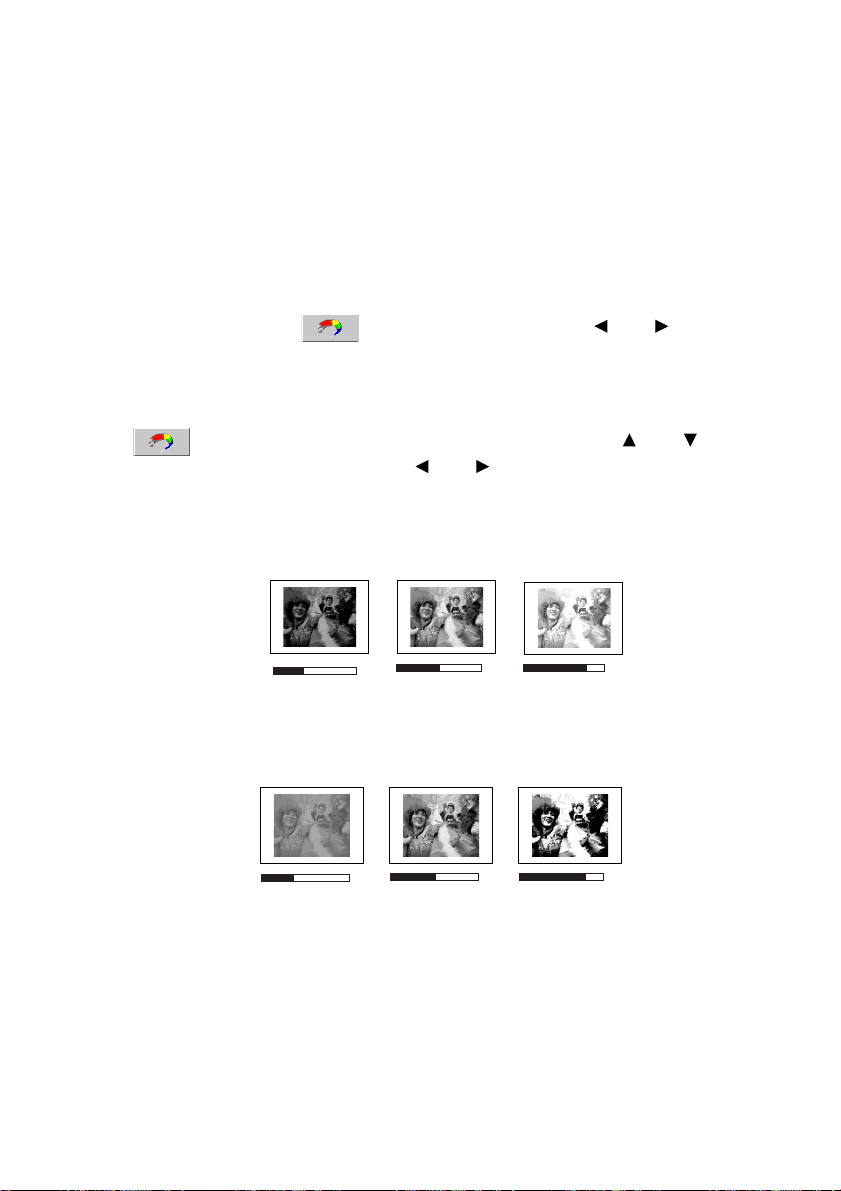
YPbPr/S-
1.
2.
3.
비디오/비디오 입력 신호
표준 모드(기본값): 다채로운 영화와 디지털 카메라나
오를 즐길 때 적합합니다
.
DV에
저장해두었던 비디
동적 모드: 밝은 거실에서 게임박스의 비디오 게임을 즐길 때 적합합니다
시네마 모드: 어두운(약간 밝은) 홈 시네마나 거실에서 조명이 어두운 영화나
DVD
영화를 즐길 때 적합합니다
.
.
벽 컬러 사용하기
스크린이나 영사 표면의 색상이 흰색이 아닐 경우 벽 컬러 기능을 사용하면 영사 이미
지 색상을 보정하여 원본 이미지와 영사 이미지 간 색상 차이를 없앨 수 있습니다
이 기능을 사용하려면
이미지
> 벽 컬러
메뉴로 간 후 왼쪽/오른쪽 버
튼을 눌러 영사 표면에 가장 가까운 색상을 선택하십시오. 옅은 노랑, 분홍, 옅은 녹색
파랑, 및 블랙보드 중에서 색상을 선택할 수 있습니다
.
이미지 품질 미세 조정하기
이미지 메뉴에서 다음과 같은 특성을 조정할 수 있습니다. 위쪽/아래쪽
버튼을 눌러 조정할 항목을 선택한 후 왼쪽/오른쪽 버튼을 눌러 필요에 맞게 항
목을 조정하십시오
밝기 조정하기
값이 클수록 이미지가 밝아지고, 작을수록 어두워집니다. 이미지의 검은 부분이
검게 나타나면서 미세하게 표현되게 조정할 수 있습니다
명암비 조정하기
값이 클수록 명암비가 커집니다. 이미지의 흰색 부분이이 밝게 나타나면서 미세하게
표현되게 조정할 수 있습니다. 선택한 입력 신호와 주변 환경에 적합하게 밝기 설정
을 조정했으면 흰색 농도를 설정할 수 있습니다
.
.
-30
50
+70
.
.
,
28
-30
색온도 선택하기
색온도* 설정에는 네 가지가 있습니다
1. T1: 가장 높은
2. T2:
이미지의 흰색 부분이 파랑을 띄게 됩니다
3. T3: 보통
4. T4:
이미지의 흰색 부분이 빨강을 띄게 됩니다
작동하기
색온도로, 이미지의 흰색 부분이 파랑을 가장 많이 띄게 됩니다
흰색으로 유지됩니다
50
+70
.
.
.
.
.

*
색온도 추가 정보
용도에 따라 흰색으로 생각되는 색조는 아주 많습니다. 흰색을 나타내는 데 가장 많이
사용되는 방법 중 하나가 색온도입니다. 색온도가 낮은 흰색은 빨강을 띄게 되고, 색
온도가 높은 흰색은 파랑을 더 많이 띄게 됩니다
.
기타 조정 작업
이미지 메뉴에는 이미지 품질을 미세 조정하기 위한 다른 선택 옵션도 포함되
어 있습니다. 자세한 내용은
35
페이지의 '이미지 메뉴'를 참조하십시오
프리젠테이션 타이머 설정하기
프리젠테이션 타이머를 이용하면 남은 프리젠테이션 시간을 스크린에 표시할 수 있
으므로 프리젠테이션을 할 때 시간을 한결 잘 관리할 수 있습니다. 이 기능을 이용하
려면 아래와 같이 하십시오
1.
리모콘에서
TIMER SETUP(
>
고급
쪽/오른쪽 버튼을 눌러 프리젠테이션 타이머 페이지를
표시하십시오
프리젠테이션 타이머
타이머 활성화
타이머 시간
타이머 표시
타이머 위치
타이머 계산 방식
.
타이머 설정)을 누르거나
프리젠테이션 타이머 메뉴로 가서 왼
.
아니오
60분
항상
Count Up(앞으로)
.
2.
타이머가 이미 설정되어 있으면 타이머 시간를 재설정할 때마다 타이머가 재시작됩니다.
3.
아래쪽 버튼을 눌러 타이머 시간를 선택한 후 왼쪽/오른쪽 버튼을 눌러
타이머 시간을 결정하십시오. 기간은
수 있습니다
.
5-240분의 시간
중에서 5분 단위로 설정할
아래쪽 버튼을 눌러 타이머 표시를 선택한 후 왼쪽/오른쪽 버튼을 눌러
타이머가 스크린 위에 표시될지 선택하십시오
.
선택 옵션 설명
항상 프리젠테이션 시간 동안 스크린에 타이머가 표시됩니다
1분/2분/3
분 마지막
전혀 안 함 프리젠테이션 시간 동안 타이머가 숨겨집니다
4.
아래쪽 버튼을 눌러 타이머 위치를 선택한 후 왼쪽
오른쪽 버튼을 눌러 타이머 위치를 설정하십시오
왼쪽 상단
J
왼쪽
하단
1/2/3분 동안
J
오른쪽 상단
스크린에 타이머가 표시됩니다
.
J
오른쪽 하단
/
.
5분
5분
작동하기
.
.
5분
5분
29

5.
아래쪽 버튼을 눌러 타이머 계산 방식을 선택한 후 왼쪽/오른쪽 버튼을
눌러 원하는 카운트 방향을 선택하십시오
선택 옵션 설명
Count Up(
Count down(뒤로)
앞으로
)0부터
초기값까지 증가합니다
초기값부터 0까지 감소합니다
.
.
.
6.
7.
타이머를 취소하려면
니다."이라는 메시지가 표시됩니다
TIMER On/Show(
이 버튼은 다중 기능을 제공하는 키입니다
•
•
•
위쪽 버튼을 눌러 타이머 활성화를
선택한 후 왼쪽/오른쪽 버튼을 누
르십시오. 확인 메시지가 표시됩니다
아래쪽 버튼을 눌러 확인하십시오
스크린에 "타이머가 켜졌습니다."이라
는 메시지가 표시됩니다. 타이머가 켜진 시점부터 카운트가 시작됩니다
1, 6 및 7
타이머 켜짐/표시) 버튼 사용 방법
프리젠테이션 타이머가 꺼지면 이 버튼에 확인 메시지가 표
시됩니다. 화면 지시에 따라 타이머를 활성화할지 여부를 결
정할 수 있습니다
타이머가 이미 켜져 있고 숨겨져 있을 때 이 버튼을 누르면
몇 초 동안 스크린에 타이머가 표시됩니다
타이머가 이미 켜져 있고 스크린에 표시되어 있을 때 이
버튼을 누르면 아무런 응답도 반환되지 않습니다
.
이미지 숨기기
청중의 주의가 산만해지지 않도록
랭크) 블랭크 기능을 사용하여 스크린 이미지
를 숨길 수 있습니다. 숨긴 이미지를 다시 표시
하려면 프로젝터 제어판이나 리모콘에서 아
무 키나 누르십시오. 이미지가 보이지 않을 때
ØM
스크린
표시됩니다
오른쪽 하단 모퉁이에
.
타이머를 켜시겠습니까?
.
.
단계를 반복하십시오. 스크린에 "지정한 시간이 되었습
.
.
.
BLANK(
'BLANK'가
블
예 아니요
.
.
30
설정 >
블랭크 시간
랭크 시간을 설정하면 블랭크 스크린에서
아무런 작업이 없을 때 프로젝터에 이미지가 자동으로 다시 표시됩니다. 기간은
분의 시간 중에서 1분 단위로 설정할 수 있습니다
성화됩니다
BLANK(블랭크)를 누르면 프로젝터는 자동으로 절약 모드에 들어갑니다.
영사될 때 영사 렌즈를 물건으로 가리지 마십시오. 물건이 녹거나 변형되거나 불이 붙을 수 있습니다.
작동하기
.
메뉴에서 블
. 0분을
선택하면 해당 기능이 비활
0-60

이미지 정지하기
리모콘에서
버튼을 눌러 이미지를 정지할 수 있습니다
아이콘이 스크린 하단 오른쪽에 나타납니다. 이 기능을 해제하
려면 리모콘에서 를 누르거나 프로젝터 제어판에서
SOURCE(영상 소스)를
누르십시오
면 입력 신호도 변경됩니다
. SOURCE(영상 소스)를
.
스크린에서 이미지가 정지되어도 비디오나 다른 장치에서는
계속 실행 중입니다
.
.
누르
높은 고도 환경에서 작동하기
환경이 해수면에서
를 사용하는 것이 좋습니다
고도가 0m-1500m 사이이고 온도가 0°C-35°C 범위일 때는 높게 모드를 사용하지 않도록 하십시오.
이러한 상태에서 해당 모드를 설정하면 프로젝터가 과도하게 냉각됩니다.
1500m–3000m 위에 있고
.
온도가
0°C–35°C
범위일 때는 높게 모드
높게 모드를 활성화하려면 프로젝터 제어판이나 리모콘에서
드 메뉴로 간 후 왼쪽/오른쪽 버튼을 눌러
지가 표시됩니다. 아래쪽 버튼을 누르십시오
환경이 1500m보다 높을 때 높게 모드를 선택하여 해당 모드를 사용하는 것이 좋습니다.
높게 모드를 켜시겠습니까?
예 아니요
On(켜짐)을
.
선택하십시오. 확인 메시
프로젝터를 껐다 켜면 시작될 때 알림 메시지(그림 참조)가 표시됩니다
현재 상태
높게 모드 켜짐
이 모드는 팬 속도가 올라갈 수 있는 극심한 환경에서 프로젝터를 보호할 때 적합합니다.
고급
> 높게
.
모
그러나 "높게 모드" 모드에서 프로젝터를 사용하면 냉각 시스템을 비롯한 전반적인 성
능을 높이기 위해 팬 속도가 빨라지므로 작동 중 발생하는 노이즈가 커질 수 있습니다
위에서 언급한 환경을 제외한 극심한 환경에서 프로젝터를 사용하는 경우, 프로젝터
가 자동으로 종료될 수 있습니다. 이것은 프로젝터의 과열을 막기 위한 기능입니다
이러한 경우, 이 모드로 바꾸면 이러한 현상을 해결하십시오. 그러나, 이 프로젝터가
어떠한 극심한 환경에서나 문제 없이 작동한다는 것은 아닙니다
.
.
.
작동하기
31

프로젝터 종료하기
1. Power(전원)
됩니다. 프로젝터를 끄려면
한 번 더 누르십시오
2. POWER(전원)
꺼집니다. 팬은 약
램프 손상을 막기 위해 냉각 중에는 사용자의 작동에 반응이 없습니다.
3.
프로젝터를 오랫 동안 사용하지 않을 경우
에는 콘센트에서 전원 코드를 뽑으십시오
• 프로젝터 종료 과정이나 110초 냉각 과정이 끝나기 전
에는 전원 코드를 뽑지 마십시오.
• 프로젝터를 제대로 종료하지 않은 상태에서 프로젝터
를 다시 시작하면, 램프 손상을 막기 위해 팬이 몇 분
동안 작동되면서 프로젝터 열이 식습니다. 팬이 정지
되고 전원 표시등이 오렌지색으로 켜지면 Power(전
원)를 다시 눌러 프로젝터를 시작하십시오.
버튼을 누르십시오. 메시지가 표시
Powe r(전원)
.
표시등이 주황으로 깜박이고 램프가
110초 동안 계속
작동되어 프로젝터 열이 식혀집니다
버튼을
.
전원을 끄시겠습니까?
"전원"을 다시 눌러 끄십시오.
.
32
작동하기

메뉴 작동하기
메뉴 구조
선택한 신호 유형에 따라
OSD
메뉴가 다릅니다
.
하위 메뉴
이미지
고급 이미지
설정
고급
정보
기능(수신 신호 유형이 여러 개인 경우
PC
이미지 모드
•
컬러
•벽
색온도
•
밝기
•
명암비
•
•자동 크기
화면비
•
키스톤 보정
•
•수평
•수직
페이즈
•
•수평
•OSD
블랭크 시간
•
암호
•
•암호
재설정
•
역상
•
•영상 소스
언어
•
•초기
•높게
•자동
•절약
프리젠테이션 타이머
•
•영상
해상도
•
이미지 모드
•
•등가 램프
조정
위치
위치
크기
시간
변경
스캔
화면
모드
꺼짐
모드
소스
시간
비디오/S-비디오 컴포넌트 비디오
이미지 모드
•
컬러
•벽
색온도
•
밝기
•
명암비
•
색상
•
농담조정
•
선명도
•
•자동 크기
화면비
•
키스톤 보정
•
•영상
시스템
•
이미지 모드
•
•등가 램프
*
조정
소스
시간
)
•영상
해상도
•
이미지 모드
•
•등가 램프
소스
시간
*
비디오 또는
S-
비디오 신호 단자에 연결하는 경우
기능을 사용할 수 있습니다
, NTSC
시스템을 선택해야 이
.
작동하기
33

OSD
메뉴 사용하기
프로젝터의
메뉴는
하십시오
OSD
메뉴를 통해 다양한 조정과 설정 작업이 가능합니다
17가지
언어로 표시될 수 있습니다. 자세한 내용은
.
아래 보기는 키스톤 보정 조정 방법을 보여 줍니다
.
38
페이지의 '언어'를 참조
.
1.
프로젝터 제어판에서
를 누르거나 리모콘에서
OSD
를 눌러
이미지 모드
벽 컬러
색온도
밝기
명암비
2.
프로젝터 제어판이나 리모콘에서
메뉴를 표시하십시오
왼쪽/오른쪽 버튼을 사용하여
고급 이미지 메뉴를 선택하
.
십시오
3.
프로젝터 제어판이나 리모콘에서
위쪽/아래쪽 버튼을 눌러 키스
톤 보정을 선택하십시오
자동 크기 조정
화면비
키스톤 보정
수평 위치
수직 위치
페이즈
수평 크기
MENU(메뉴)
MENU(메뉴)
.
동적
Off(꺼짐)
T1
0
0
.
On(켜짐)
4.
프로젝터 제어판이나 리모콘
에서 왼쪽/오른쪽 버튼
을 눌러 키스톤 값을 조정하십
.
시오
자동 크기 조정
화면비
키스톤 보정
수평 위치
수직 위치
페이즈
수평 크기
5.
프로젝터 제어판에서
EXIT(
나가기)를 누르거나
리모콘에서
On(켜짐)
MENU(메뉴)를
반복해서 눌러 해당 메뉴 항목
을 닫고 설정을 저장하십시오
.
34
작동하기

이미지 메뉴
특정 입력 단자를 사용해야 조정이 가능한 설정이 있습니다. 조정 불가능한 설정은 스크린에 표시되지
않습니다.
기능
(기본 설정/값)
이미지 모드
(PC: 동적;
YPbPr/S-비디오/
비디오: 표준)
벽 컬러
(Off(꺼짐))
색온도
(선택한 이미지 모
드에 따라 달라짐)
밝기
(선택한 입력 신호
에 따라 달라짐)
명암비
(선택한 입력 신호
에 따라 달라짐)
색상
(선택한 입력 신호
에 따라 달라짐)
농담조정
(50)
선명도
(15)
설명
몇 가지 응용 모드가 지정되어 있어, 사용하는 프로그램 종류에 가장
알맞게 프로젝터 이미지를 설정할 수 있습니다
리모콘의 Mode(모드) 버튼을 눌러 사전 설정된 응용 모드를 선택할 수 있습
니다. 자세한 내용은 27페이지의 '이미지 모드 선택하기'를 참조하십시오.
영사 표면이 흰색이 아닐 경우 영사 이미지의 색상을 보정하십시오
색온도 설정에는 네 가지가 있습니다
자세한 내용은
이미지의 밝기를 조정할 수 있습니다
자세한 내용은
이미지의 명암 차이를 조정할 수 있습니다
자세한 내용은
이미지의 색상 농도를 조정할 수 있습니다
이미지의 색조를 조정할 수 있습니다. 값이 클수록 이미지가 빨강을
더 띄게 되고, 작을수록 녹색을 더 띄게 됩니다
비디오 또는 S-비디오 신호 단자에 연결하는 경우, NTSC 시스템을 선택해
야 이 기능을 사용할 수 있습니다.
이미지를 더 선명하게 또는 흐리게 조정할 수 있습니다
28
페이지의 '색온도 선택하기'를 참조하십시오
28
페이지의 '밝기 조정하기'를 참조하십시오
28
페이지의 '명암비 조정하기'를 참조하십시오
.
.
.
.
.
.
.
.
.
.
.
작동하기
35
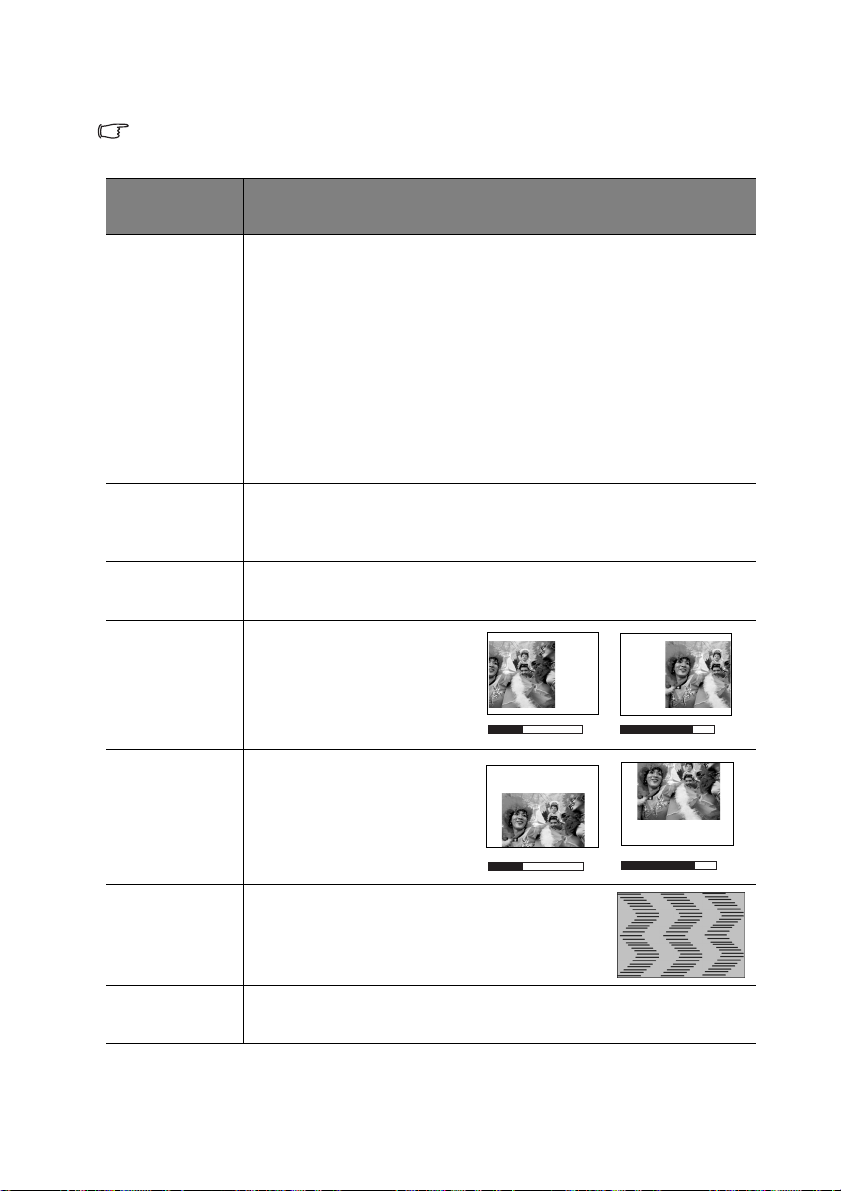
고급 이미지 메뉴
특정 입력 단자를 사용해야 조정이 가능한 설정이 있습니다. 조정 불가능한 설정은 스크린에 표시되지
않습니다.
기능
(기본 설정/값)
자동 크기
조정
(On(켜짐))
화면비
(Native)
키스톤 보정
(0)
수평 위치
(0)
수직 위치
(0)
설명
입력 신호 픽셀 해상도를 프로젝터의 해상도
수 있습니다
켜짐: 입력 신호의 픽셀 해상도가 프로젝터의 해상도
600)로
전 픽셀 차이만큼 이미지로 자동 삽입됩니다. 따라서 이미지 선명도
가 왜곡될 수 있습니다
꺼짐: 이미지가 픽셀 변환 없이 원래 해상도로 영사됩니다. 입력 신호
의 해상도가 이보다 낮으면, 영사 이미지의 크기가 스크린 전체로 설
정된 경우보다 작게 표시됩니다. 필요한 경우 프로젝터를 앞으로 이
동하여 이미지 크기를 확대할 수 있습니다. 프로젝터를 이동한 후에
는 초점을 다시 맞춰야 할 수 있습니다
입력 신호에 따라 이미지의 화면비를 세 가지 옵션 중에서 지정할 수
있습니다
자세한 내용은
이미지의 키스톤 현상을 교정할 수 있습니다. 자세한 내용은
지의 '키스톤 보정하기'를 참조하십시오
영사된 이미지의 수평 위치를
조정할 수 있습니다
영사된 이미지의 수직 위치를
조정할 수 있습니다
.
변환됩니다. 입력 신호의 해상도가 이보다 낮으면, 영사하기
.
.
26
페이지의 '화면비 선택하기'를 참조하십시오
.
.
(Native)로 자동
.
.
-30 +30
조정할
(Native)(800
.
25
페이
x
페이즈
(선택한 입력 신호
에 따라 달라짐)
수평 크기
(0)
36
작동하기
비디오 신호와 동기화되도록 비디오 입력 시계
를 조정할 수 있습니다. 이를 통해 일부
오 타이밍 문제로 인해 발생하는 이미지 왜곡 현
상을 줄일 수 있습니다
이미지의 수평 너비를 조정할 수 있습니다
.
PC
비디
.
-30
+30

설정 메뉴
기능
(기본 설정/값)
OSD 시간
(20)
블랭크 시간
(20)
암호
(Off(꺼짐))
암호 변경
재설정
(No)
설명
버튼을 누른 후에
있습니다
블랭크 기능이 활성 상태이면 이미지를 숨기는 시간을 설정할 수 있
습니다. 지정한 시간이 지나면 이미지가 스크린에 다시 표시됩니다
이 기능은 반드시 설정하지 않아도 됩니다. 켜짐을 선택하면 암호를
올바르게 입력해야 프로젝터를 사용할 수 있습니다. 이 기능을 처음
사용할 때 암호를 설정해야 합니다. 자세한 내용은
기능 사용하기'를 참조하십시오. 암호가 설정되고 이 기능을 선택하
면 암호를 입력해야 프로젝터를 사용할 수 있게 됩니다. 암호를 올바
르게 입력하지 않으면 프로젝터를 사용할 수 없습니다
암호를 설정한 후 잊어버리면 프로젝터 사용 시 불편을 겪게 됩니다.
필요한 경우 이 설명서를 출력하고 사용하는 암호를 이 설명서에 적어둔
후 설명서를 안전한 곳에 보관해둬서 암호를 잊은 경우에 참고하십시오.
프로젝터 제어판이나 리모콘의 버튼을 눌러 암호를 입력할 수 있습
.
니다
입력한 숫자는 화면에 별표로 표시됩니다.
암호를 변경하려면 기존 암호를 먼저 입력해야 합니다. 자세한 내용
22
은
페이지의 '암호 기능 사용하기'를 참조하십시오
모든 설정을 초기값으로 되돌릴 수 있습니다
설정 역상, 언어, 암호, 높게 모드, 페이즈, 수평 위치, 수직 위치 및 수평 크기
는 그대로 유지됩니다.
. 5 - 100초
OSD를 활성
사이에서 시간을 선택할 수 있습니다
상태로 유지하는 시간을 설정할 수
22
.
.
페이지의 '암호
.
.
.
작동하기
37

고급 메뉴
기능
(기본 설정/값)
역상
()
영상 소스
스캔
(On(켜짐))
언어
(영어)
초기 화면
(BenQ 로고)
높게 모드
(Off(꺼짐))
자동 꺼짐
(Off(꺼짐))
절약 모드
(Off(꺼짐))
프리젠테이션
타이머
설명
(기본 설정/값)
프로젝터를 천장이나 스크린 뒤에 설치하거나 거울을 여러 개 사용
하여 설치할 수 있습니다. 프로젝터를 천장에 설치하는 경우 가까운
해당 제품 판매업체에서 천장 설치용 브래킷(별매품)을 구입하십시
오. 자세한 내용은
프로젝터의 입력 신호 자동 검색 여부를 지정할 수 있습니다. 이 기능
이 켜짐으로 설정되어 있으면 프로젝터에 해당 입력 신호가 검색될
때까지 탐색됩니다. 그러나 이 기능이 꺼져 있으면, 마지막 입력 신호
가 선택됩니다. 기본값은 '
OSD
메뉴의 언어를 설정합니다
영어(기본값
국어 번체, 중국어 간체, 일본어, 한국어, 스웨덴어, 네덜란드어, 터키
어, 체코어, 포르투갈어, 태국어 및 폴란드어의
택할 수 있습니다
프로젝터를 시작할 때 표시할 로고 스크린을 선택합니다
정 스크린 및 파랑 스크린의 세 가지 모드 중에서 선택할 수 있습니다
고도와 온도가 높은 환경에서 적합합니다
자세한 내용은
.
십시오
설정 시간이 지난 후 입력 신호가 없을 경우 프로젝터가 자동으로 꺼
지도록 설정합니다
자세한 내용은
소음을 줄이거나 소비 전력을
태에 있을 경우 빛 출력이 감소되므로 영사 이미지가 어두워집니다
프로젝터를 절전 모드로 설정하면 램프 타이머 자동 종료 기능을 오래 사용
할 수 있습니다. 총 램프 시간 계산 방법은 내용은 41페이지의 '램프 사용 시
간 계산하기'를 참조하십시오.
남은 프리젠테이션 시간을 알려주므로 정해진 시간 안에 프리젠테이
션을 마칠 수 있습니다. 자세한 내용은
이머 설정하기'를 참조하십시오
타이머 활성화
타이머 시간
타이머 표시 (항상
타이머 위치
타이머 계산 방식
.
니다
13
페이지의 '위치 선택하기'를 참조하십시오
RGB
),
프랑스어, 독일어, 이탈리아어, 스페인어, 러시아어, 중
.
31
페이지의 '높은 고도 환경에서 작동하기'를 참조하
.
24
페이지의 '입력 신호 전환하기'를 참조하십시오
20% 줄일 수
(Off(꺼짐)):
(60분):
):
():
스크린에서 타이머가 표시되는 위치를 설정합니다
(Count Up(
프리젠테이션 타이머를 켜거나 끕니다
프리젠테이션의 기본 시간을 설정합니다
스크린에 타이머를 표시할지 여부를 설정합니다
앞으로
.
'입니다
.
17개 언어
.
있습니다. 이 모드가 활성 상
29
.
페이지의 '프리젠테이션 타
)):
타이머 카운트 방향을 설정합
중에서 선
. BenQ 로고,
.
.
.
.
.
.
검
.
.
38
작동하기

정보 메뉴
프로젝터의 작동 상태를 확인할 수 있습니다
특정 입력 단자를 사용해야 조정이 가능한 설정이 있습니다. 조정 불가능한 설정은 스크린에 표시되지
않습니다.
기능 설명
영상 소스
해상도
시스템
현재 입력 신호를 확인할 수 있습니다
입력 신호의 해상도를 확인할 수 있습니다
NTSC, SECAM, PAL 등,
.
.
.
비디오 입력 시스템 형식을 확인할 수 있습니다
.
이미지 모드
등가 램프 시간
이미지 메뉴에서 선택한 모드를 확인할 수 있습니다
내장된 타이머에 의해 계산된 등가 램프 사용 시간을 표시할 수 있습
.
니다
.
작동하기
39

6.
유지 보수
프로젝터 관리하기
이 프로젝터는 유지 보수가 거의 필요 없습니다. 정기적으로는 렌즈 청소만 해 주면
.
됩니다
램프 이외에 다른 프로젝터 부품을 분리하지 마십시오. 기타 부품 중 교체할 것이
있으면 해당 제품 판매업체에 문의하십시오
렌즈 청소하기
렌즈 표면에 먼지나 때가 묻어 있을 때마다 닦으십시오
•
압축 공기 청소기로 먼지를 제거하십시오
•
먼지나 얼룩이 묻어 있으면, 렌즈 세척 전용 종이로 닦아내거나 부드러운 천에
렌즈 세척제를 묻혀 살짝 닦아내십시오
연마재로 렌즈를 문지르지 마십시오.
프로젝터 본체 청소하기
본체를 청소하기 전에
절차를 따라 프로젝터를 끄고 전원 코드를 뽑으십시오
•
먼지나 때를 제거하려면 보풀이 없는 부드러운 천으로 닦으십시오
•잘
닦이지 않는 먼지나 얼룩을 제거하려면, 부드러운 천을 물이나 중성
적셔 닦아내십시오
왁스, 알코올, 벤젠, 희석제, 기타 화학 세제 등은 사용하지 마십시오. 본체가 손상될 수 있습니다.
프로젝터 보관하기
프로젝터를 장기간 보관해야 하는 경우, 아래와 같이 하십시오
•
보관 장소의 온도와 습도가 권장 범위에 있는지 확인하십시오
을 참조하거나 해당 제품 판매업체에 문의하십시오
•
조정기 받침대를 집어 넣으십시오
•
리모콘에서 배터리를 빼내십시오
•
프로젝터를 원래 포장 상자나 유사한 상자에 넣으십시오
32
.
.
.
.
.
페이지의 '프로젝터 종료하기' 에 설명된 대로 올바른 종료
.
.
.
.
pH
세제에
.
. 48
페이지의 '사양
.
.
'
프로젝터 운반하기
프로젝터를 운송하는 경우, 원래 포장 상자나 유사한 상자에 넣으십시오. 프로젝터를
직접 운반하는 경우, 원래 포장 상자나
방을 사용하십시오
40
유지 보수
BenQ
.
판매업체에서 구입할 수 있는 휴대용 가

램프 정보
램프 사용 시간 계산하기
프로젝터가 작동 중일 경우 램프 사용 시간은 내장된 타이머에 의해 자동으로 계산됩
니다. 등가 램프 사용 시간 계산 방법은 아래와 같습니다
총(등가) 램프 사용 시간
= 1(절약
절약 모드에 대한 자세한 내용은 38페이지의 '절약 모드' 를 참조하십시오.
모드에서 사용한 시간
절약 모드에서 사용한 램프 시간은 보통 모드의
터를 사용하면 램프 수명을
) + 3/2(보통
1/2
연장할 수 있습니다
모드에서 사용한 시간
2/3
경고 메시지
램프 표시등이 빨강으로 켜지거나 램프 교체 시간을 알리는 메시지가 표시되면 새 램
프로 교체하거나 해당 제품 판매업체에 문의하십시오. 램프를 너무 오래 사용하면 프
로젝터가 고장나거나 드문 경우지만 폭발 사고까지 일어날 수 있습니다
프로젝터 경고 메시지에 대한 자세한 내용은
램프가 너무 뜨거우면 램프 표시등 및 온도 경고 표시등이 켜집니다. 프로젝터를 끄고 45분 동안 열을
식히십시오. 프로젝터를 다시 켜도 램프 표시등이나 온도 표시등이 켜지면, 해당 제품 판매업체에 문
의하십시오.
램프 교체 시기가 되면 아래와 같은 램프 경고 메시지가 표시됩니다
메시지 상태
총(등가) 램프 사용 시간이
니다. 최적의 성능을 위해 새 램프로 교체하십시
램프 경고
램프 사용 시간이 2000시간을 초과하였습니다.
3000시간이 지나면 전원이 꺼집니다.
오
(38
시간임을 알리는 경고 메시지가 나타날 때까지 계
속 사용할 수 있습니다
총(등가) 램프 사용 시간이
습니다. 램프 사용 시간이 끝나면 프로젝터 사용
램프를 교체하십시오!
램프 사용 시간이 2950시간을 초과하였습니다.
3000시간이 지나면 전원이 꺼집니다.
이 불편하므로 새 램프로 교체하십시오
45
페이지의 '표시등'을 참조하십시오
. '절약 모드'에서
페이지의 '절약 모드' 참조
.
)
입니다. 즉, 절약 모드에서 프로젝
.
.
2000
시간에 도달했습
프로젝터가 제대로 작동하면
), 램프
.
2950
시간에 도달했
.
시간이
.
.
2950
알림: 램프를 지금 교체하십시오
램프 사용 시간이
램프 사용 시간을 초과하였습니다
시간을 초과하였습니다
3000
총(등가) 램프 사용 시간이
습니다. 램프 표시등이
30초 동안
고 약
.
이 시기에 램프를 교체하는 것이 가장 좋습니다
.
램프는 소모품입니다. 사용 시간이 늘어날수록
.
램프 밝기가 흐려집니다. 이것은 정상적인 현상
스크린 가운데에 깜박입니다
입니다. 램프 밝기가 크게 떨어질 때마다 램프를
교체하십시오. 램프를 미리 교체하지 않더라도
사용 시간이
3000이 되면
3000
40초 동안
시간에 도달했
빨강으로 켜지
반드시 교체하십시오
유지 보수
.
.
.
41

이 경고 메시지가 표시되면 프로젝터는
40초
에 종료됩니다. 램프를 교체해야 프로젝터가 제
램프 사용 시간을 초과하였습니다
사용 설명서를 참조하여 램프를 교체하십시오
램프를 교체하고 타이머를 재설정하십시오
.
.
.
대로 작동합니다
.
램프 교체하기
• 감전 사고가 발생할 수 있으므로, 램프를 교체하기 전에 반드시 프로젝터를 끄고 전원 코드를 뽑으
십시오.
• 심한 화상을 입을 수 있으므로, 램프를 교체하기 전에 프로젝터 열을 45분 이상 식히십시오.
• 그리고, 깨진 날카로운 램프 조각을 꺼낼 때 손가락에 상처를 입거나 내부 부품이 손상될 수 있으
므로 주의하십시오.
• 렌즈를 만지면 이미지 품질이 떨어지거나 손가락에 상처가 입을 수 있으므로 램프를 꺼낸 후 빈
공간을 만지지 마십시오.
• 이 램프에는 수은이 사용되었습니다. 램프 폐기 시에는 각 국가별 위험 폐기물 관련 규정에 따라
적절한 방법으로 폐기하십시오.
1.
프로젝터를 끄고 벽면 콘센트에서 플러그
를 뽑으십시오. 램프가 뜨거우면 화상을 입
을 수 있으므로 약
.
시오
2.
프로젝터를 뒤집으십시오. 그리고, 램프
덮개의 나사를 푸십시오
45분 동안 열을
.
식히십
후
42
3.
프로젝터에서 램프 덮개를 떼어내십시오
램프 덮개가 분리된 상태에서 프로젝터를 켜지 마십시오.
4.
램프 코드를 슬롯에서 뽑으십시오
.
유지 보수
.

5.
램프 커넥터를 당겨 올리면서 프로
젝터 쪽으로 밀어 분리하십시오
.
6.
램프를 고정하는 나사를 푸십시오
7.
손잡이를 올려 세우십시오. 손잡이를 잡고
램프를 천천히 빼내십시오
• 너무 빨리 당기면 램프가 깨져서 깨진 유리 조각이
프로젝터 안 곳곳에 떨어질 수 있습니다.
• 물에 닿거나 아이들 손이 닿거나 인화성 물질이
있는 곳에는 램프를 놓지 마십시오.
• 램프를 빼낸 후에는 손을 상자 안에 넣지 마십시오.
내부 광학 부품을 만지면 영사 이미지의 색상이 균
일하지 않거나 왜곡 현상이 일어날 수 있습니다.
8.
그림과 같이 먼저 새 램프를 잡고 프로젝터
.
.
의 빈 공간에 램프를 맞춘 다음 프로젝터에
완전히 끼우십시오
.
9.
램프를 고정하는 나사를 조이십시오
• 나사를 느슨하게 조이면 연결 상태가 나빠져 고장
이 발생할 수 있습니다
• 나사를 너무 세게 조이지 마십시오.
10.
램프 커넥터를 프로젝터에 연결하십시오
11.
램프 코드를 슬롯에 꽂으십시오
.
.
.
유지 보수
43

12.
프로젝터의 램프 덮개를 다시 끼우십시오
.
13.
램프 덮개를 고정하는 나사를 조이십시오
• 나사를 느슨하게 조이면 연결 상태가 나빠져 고장
이 발생할 수 있습니다
• 나사를 너무 세게 조이지 마십시오.
14.
프로젝터를 껐다 켜십시오
램프 덮개가 분리된 상태에서 프로젝터를 켜지 마십시오.
15.
램프 카운터를 재설정하십시오
램프를 교체하지 않았을 때 램프 시간을 재설정하면 손상될 수 있습니다.
i.
프로젝터 제어판에서
.
.
Up(위쪽)
안 누르고 있으면 총 램프 사용 시간이 표시됩니다
ii.
프로젝터 제어판이나 리모콘에서
눌러 램프 시간을
iii.약 5초 동안
'0'으로
기다리십시오
재설정하십시오
. OSD가
.
버튼을 5초 동
AUTO(자동)를
.
사라집니다
.
.
온도 정보
온도 경고 표시등이 켜지면, 아래와 같은 문제가 발생했을 수 있습니다
1.
내부 온도가 너무 높습니다
2.
팬이 작동하지 않습니다
프로젝터를 끄고 전문 정비 기술자에게 문의하십시오. 자세한 내용은
'
표시등'을 참조하십시오
.
.
.
램프 시간 재설정
0시간
시간을 재설정하려면
"AUTO(자동)"를 누르십시오.
.
45
페이지의
44
유지 보수
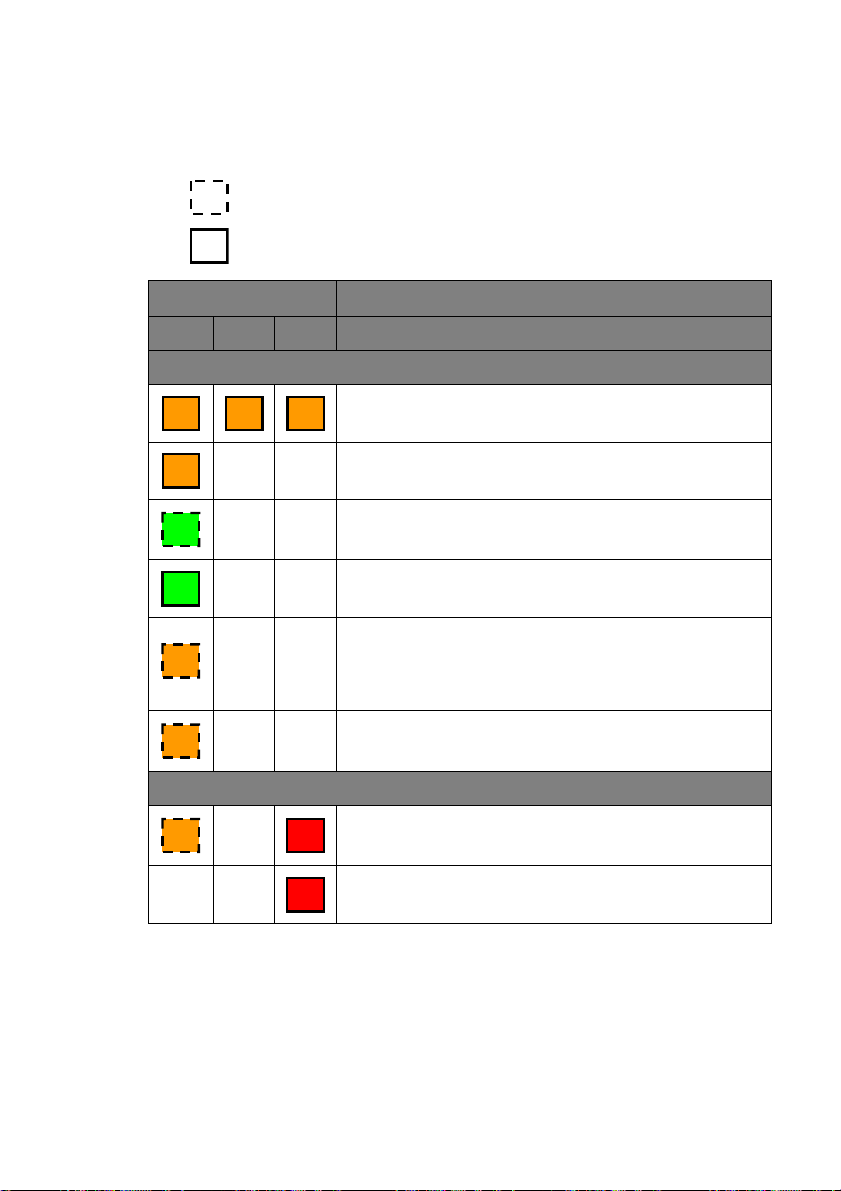
표시등
보기
•
공백
•:
•:
-:
표시등 꺼짐
표시등 깜박임
표시등 켜짐
•O: 주황
• R: 빨강
• G: 녹색
표시등
표시등
표시등
표시등
전원 온도 램프
전원
O O O
O
G
G
O
O
램프
O
--
--
--
--
--
--
-
상태 및 설명
프로젝터가 전원 콘센트에 방금 꽂혀졌습니다
대기 모드입니다
전원이 켜지고 있습니다
정상으로 작동되고 있습니다
1.
정상적인 냉각 과정을 거치지 않고 프로젝터가 종료
되었습니다. 프로젝터 열을
또는
2.
프로젝터를 끄고
프로젝터가 자동으로 종료됩니다. 프로젝터를 다시 시작
해도 종료됩니다. 해당 제품 판매업체에 문의하십시오
프로젝터가 자동으로 종료됩니다. 프로젝터를 다시 시작
R
해도 종료됩니다. 해당 제품 판매업체에 문의하십시오
1.
프로젝터 열을
R
2.
해당 제품 판매업체에 문의하십시오
.
.
90초 동안 열을
90초 동안
.
90초 동안
식혀야 합니다. 또는
식혀야 합니다
식혀야 합니다
.
.
.
.
.
.
유지 보수
45

R
G
상태 및 설명
표시등
전원 온도 램프
온도
--
R
-
R
-
R
R O
R
R
R
G
G
G
O
O
O
-
-
R
R
R O
R
R
R O
R
R
R O
G
G
R
G
프로젝터가 자동으로 종료됩니다. 프로젝터를 다시 시작
R
해도 종료됩니다. 해당 제품 판매업체에 문의하십시오
G
R
G
R
G
.
46
유지 보수

7.
문제 해결
프로젝터가 켜지지 않습니다
원인
전원 케이블에서 전원이 공급되지
않습니다
냉각 중에 프로젝터를 다시 켜려고
했습니다
.
.
이미지가 나타나지 않습니다
원인
비디오 입력 장치가 꺼져 있거나 올바
르게 연결되지 않았습니다
프로젝터가 신호 입력 장치에 올바르
게 연결되지 않았습니다
입력 신호를 잘못 선택했습니다
렌즈 뚜껑이 렌즈에 부착되어 있습니다.렌즈 뚜껑을 떼어내십시오
이미지가 흐릿합니다
.
.
원인
영사 렌즈의 초점이 잘못되었습니다.초점 조정기로 렌즈 초점을 조정하십시오
프로젝터와 스크린이 올바르게 정렬되
지 않았습니다
렌즈 뚜껑이 렌즈에 부착되어 있습니다.렌즈 뚜껑을 떼어내십시오
.
리모콘이 작동하지 않습니다
.
해결 방법
프로젝터 뒷면에 있는
코드를 꽂고 전원 코드를 전원 콘센트에 꽂으
십시오. 전원 콘센트에 스위치가 있으면 스위
치가 켜짐 위치에 있는지 확인하십시오
냉각이 끝날 때까지 기다리십시오
AC 전원
콘센트에 전원
.
.
해결 방법
비디오 입력 장치를 켜고 신호 케이블이 올바
.
.
르게 연결되었는지 확인하십시오
연결 상태를 확인하십시오
프로젝터 제어판이나 리모콘에서
)
상 소스
십시오
를 눌러 입력 신호를 정확하게 선택하
.
.
.
.
SOURCE(
해결 방법
영사각, 방향, 프로젝터 높이(필요한 경우)를
조정하십시오
.
.
.
.
영
.
원인
배터리 전력이 소모되었습니다
리모콘과 프로젝터 사이에 장애물이
있습니다
프로젝터에서 너무 멀리 떨어져 있습
니다
.
.
암호가 올바르지 않습니다
.
.
원인
암호를 잊어버렸습니다
.
해결 방법
새 배터리로 교체하십시오
장애물을 치우십시오
프로젝터와
6m(19.5ft)
해결 방법
자세한 내용은
를 참조하십시오
23
.
.
이하로 거리를 두십시오
페이지의 '암호 재호출하기'
.
문제 해결
.
47

8.
사양
프로젝터 사양
모든 사양은 사전 통보 없이 변경될 수 있습니다.
일반 사양
제품명 디지털 프로젝터
모델명
광학 사양
해상도
디스플레이 시스템
F/
렌즈
번호
램프
전기 사양
전원 공급 장치
소비 전력
기계 사양
무게
입력 단자
컴퓨터 입력 단자
RGB 입력
비디오 신호 입력 단자
S-
비디오
HDTV 신호 입력
단자
비디오 미니
단자
컨트롤 ( 정비용 )
USB
마우스 커넥터
RS-232
시리즈 컨트롤 미니
환경 요건
작동 온도
작동 습도
고도
크기
277mm(W) x 95mm(H) x 208mm(D)
MP510
800 x 600 SVGA
1-CHIP DMD
F=2.57(고정)
160W
램프
AC100–240V, 2.5A, 50–60Hz(자동)
250W(최대)
5.7lbs(2.6Kg)
D-Sub 15핀(암) 1
DIN 4핀
RCA 잭 1
D-Sub <-->
A/B
시리즈 1개
DIN 9핀 1
0°C ~ 40°C(
10% ~ 90%(응축 없음)
0–1499m(0°C–35°C)
1500–3000m(0°C–30°C)(높게 모드 설정 시)
포트 1개
개
컴포넌트
개
해수면 기준
개
RCA 잭 3개(RGB 입력
)
단자에 연결
)
48
사양
208
95
277
78.5
72

정보 표
PC
입력 단자 지원 항목
해상도
640x480
720x400
800x600
1024x768
1280x1024
컴포넌트
수평 주파수
(kHz)
31.469 59.940 25.175 VGA_60
37.861 72.809 31.500 VGA_72
37.500 75.000 31.500 VGA_75
43.269 85.008 36.000 VGA_85
31.469 70.087 28.322
37.879 60.317 40.000 SVGA_60
48.077 72.188 50.000 SVGA_72
46.875 75.000 49.500 SVGA_75
53.674 85.061 56.250 SVGA_85
48.363 60.004 65.000 XGA_60
56.476 70.069 75.000 XGA_70
60.023 75.029 78.750 XGA_75
68.667 84.997 94.500 XGA_85
63.981 60.020 108.000 SXGA_60
-YP
bPr
입력 단자 지원 항목
수직 주파수
(Hz)
픽셀 주파수
(MHz)
모드
720x400_70
신호 형식 수평 주파수 (kHz) 수직 주파수 (Hz)
480i(525i)@60Hz 15.73 59.94
480p(525p)@60Hz 31.47 59.94
576i(625i)@50Hz 15.63 50.00
576p(625p)@50Hz 31.25 50.00
720p(750p)@60Hz 45.00 60.00
720p(750p)@50Hz 37.50 50.00
1080i(1125i)@60Hz 33.75 60.00
1080i(1125i)@50Hz 28.13 50.00
비디오 및
비디오 모드
SECAM 15.63 50
PAL-M 15.73 60 3.58
PAL-N 15.63 50 3.58
PAL-60 15.73 60 4.43
NTSC4.43 15.73 60 4.43
S-
비디오 입력 단자 지원 항목
수평 주파수
(kHz)
NTSC 15.73 60 3.58
PAL 15.63 50 4.43
수직 주파수
(Hz)
컬러 서브 캐리
어 주파수
(MHz)
4.25 또는 4.41
사양
49

9.
보증 및 저작권 정보
유한 무상 보증
BenQ는 본
없음을 확신합니다
무상 보증 서비스를 요청할 경우에는 구입 일자가 적힌 증빙서를 제출해야 합니다. 무
상 보증 서비스 기간에 본 제품에 결함이 발생하면
결함 부품을 교환해 줍니다. 무상 보증 서비스를 받으려면, 결함 부품을 구입한 판매
업체에 바로 문의하십시오
중요
보증 서비스가 적용되지 않습니다. 특히, 실내 습도가
도가
보증 조항에 따라 사용자에게 특정 법적 권리를 부여되며 사용자는 국가에 따라 다른
기타 권리를 가질 수도 있습니다
기타 정보는
제품을 정상적으로 사용하고 보관한 경우, 자재 및 제조 과정에 결함이
.
: BenQ에서
10000ft.
제공한 설명서를 따라 제품을 사용하지 않았을 경우에는, 위의 무상
미만이고 먼지가 없는 깨끗한 환경에서 프로젝터를 사용해야 합니다. 본
BenQ.com
에서 확인할 수 있습니다
저작권
Copyright 2006 by BenQ Corporation. All rights reserved. BenQ Corporation의 사전 서면
승인 없이는, 본 발행물의 일부 또는 전부를 전자적, 기계적, 자기적, 과학적, 화학적
또는 수작업 및 기타 어떠한 방법이나 형태로도 복제, 전송, 전사, 검색 시스템에 저장
등을 할 수 없거나 다른 언어나 컴퓨터 언어로 번역할 수 없습니다
책임 제한
BenQ Corporation은 본
보증을 하지 않으며 특히, 특정 목적에 대한 적합성, 상품성, 보증 등에 대해 어떠한 책
임도 갖지 않습니다. 또한
으며, 어느 누구에게도 개정 또는 변경 사항을 사전 통보할 의무 없이 필요에 따라 언
제든지 내용을 수정할 수 있습니다
*DLP, Digital Micromirror Device, DMD는 Texas Instruments의
의 저작권은 해당 회사 또는 조직에 있습니다
설명서의 내용과 관련하여 어떠한 명시적/묵시적 표현 또는
.
.
, BenQ Corporation은 본
.
.
, BenQ에서 출장 경비
10% - 90%,
.
설명서의 개정 권한을 보유하고 있
상표입니다. 기타 상표
온도가 0°
.
부담은 물론
C - 40°C,
,
고
50
보증 및 저작권 정보

10.
규격
FCC
EEC
MIC
WEEE
규격
B급: 본
장비는 무선 주파 에너지를 생성, 이용, 방출할 수 있으며, 본 지침에 따라 설치
및 이용되지 않을 경우 무선 통신에 유해한 간섭을 유발할 수 있습니다. 그러나 간섭
이 발생하지 않는 환경이 있다고는 보장할 수 없습니다. 본 장비를 켜거나 꺼보고 라
디오 또는 텔레비전 수신에 유해한 간섭을 일으킨다는 것이 확인되면, 아래에서 적합
한 방법을 사용하여 간섭을 교정하십시오
—
수신 안테나 방향이나 설치 위치를 바꾸십시오
—
장비와 수신기 사이 거리를 늘리십시오
—
수신기가 연결된 회선의 콘센트 대신 다른 콘센트에 연결해보십시오
—
해당 제품 판매업체 또는 숙련된 라디오
.
.
.
/TV
기술자에 문의하십시오
규격
본 장비는
며 해당 요건을 만족합니다
89/336/EEC(유럽 경제 연합)의 EMC(
.
전자파 적합성)에 대한 시험을 거쳤으
규격
B급 장비(
본 장비는 가정용으로
가정용 정보/통신 장비
EMC
)
등록을 거쳤으므로 모든 주거 지역에서 사용할 수 있습니다
지침
전자 및 전기 제품 폐기
제품과 포장재에 이 기호가 부착되어 있으면 가정에서 발생하는 일
반 쓰레기와 함께 처분할 수 없습니다. 폐품을 지정된 전기 및 전자
기기 재활용품 수거장에 전달하는 것은 사용자가 직접 해야 합니다
재활용품 수거장에 대한 자세한 내용은 현지 관할 구청이나 가정용
쓰레기 처리장 또는 해당 제품 판매업체에 문의하십시오. 폐품을 재
활용하면 천연 자원뿐만 아니라 인체 건강 및 환경을 보호하는 데 큰
도움이 됩니다
.
(EU 가정
사용자
)
.
.
.
.
규격
51
